Base di conoscenze
1000 FAQ, 500 tutorial e video esplicativi. Qui ci sono delle soluzioni!
Questa guida spiega come aggiungere, modificare, rimuovere utenti di un'Organizzazione all'interno del Manager Infomaniak.
Premessa
- Da quando hai aperto il tuo account con Infomaniak, fai parte di almeno un'Organizzazione.
- Se eri solo e non si trattava di un invito, un'Organizzazione è stata creata a tuo nome e ne diventi automaticamente il responsabile legale.
- Altrimenti appartieni all'Organizzazione che ti ha invitato (a unirsi alla tua kSuite, a gestire un prodotto, ecc.).
- Solo un proprietario/responsabile legale può effettuare modifiche.
- Un eventuale collaboratore che ha accesso alla tua Organizzazione non potrà modificare i dettagli dal suo account limitato.
Aggiungere un nuovo utente
In qualità di utente dell'Organizzazione con diritti sufficienti, puoi:
- aggiungere un nuovo utente.
- Può trattarsi di una persona completamente esterna a Infomaniak,
- o che possiede già il proprio account utente Infomaniak che potrà riutilizzare, se lo desidera, estendendolo alla tua Organizzazione.
Durante l'aggiunta potrai:
- specificare il suo ruolo all'interno dell'Organizzazione,
- i prodotti a cui avrà accesso,
- così come le preferenze di contatto amministrativo.
Rimuovere un utente
In qualità di utente dell'Organizzazione con diritti sufficienti, puoi:
Modificare i permessi/diritti di un utente
In qualità di utente dell'Organizzazione con diritti sufficienti, puoi:
- modificare il ruolo di un altro utente,
- gestire i prodotti a cui ha accesso, e i permessi più dettagliati se si tratta di un accesso a un indirizzo email, ad esempio,
- così come le preferenze di contatto amministrativo siano le vostre o quelle degli altri.
Sostituire un responsabile legale
Per modificare il responsabile legale di un'Organizzazione sul Manager, è necessario rimuovere l'utente che ha il ruolo di responsabile legale, il che implica di nominare preventivamente un nuovo responsabile legale (in effetti, non è possibile rimuovere un responsabile legale se non c'è un altro responsabile legale per l'Organizzazione).
Gestire gli utenti in team di lavoro
È possibile organizzare gli utenti dell'Organizzazione all'interno di team di lavoro.
Questa guida spiega come gestire la password di un indirizzo email dall'app Web Mail Infomaniak (servizio online ksuite.infomaniak.com/mail).
Premessa
- Se non riesci ad accedere a Mail / my kSuite, non potrai gestire le password di uno degli indirizzi email: consulta questa altra guida in questo caso.
- Devi determinare cosa vuoi fare esattamente e a quale scopo:
- ottenere una password per aggiungere l'indirizzo su un dispositivo, un'applicazione esterna, ecc.
- ottenere una password affinché un utente terzo possa aggiungere l'indirizzo all'interno della propria app Web Mail Infomaniak
- rimuovere un indirizzo attualmente visibile all'interno dell'app Web Mail Infomaniak di un utente terzo
Caso 1 & 2
Prerequisiti
- Avere il permesso di gestire la password: è possibile che il gestore del Servizio Mail ti abbia rimosso questo diritto dal suo account admin.
Per gestire la password di un indirizzo email già associato:
- Clicca qui per accedere all'app Web Mail Infomaniak (servizio online ksuite.infomaniak.com/mail).
- Clicca sul menu di azione ⋮ a destra dell'indirizzo email interessato.
- Clicca su Impostazioni dell'indirizzo:
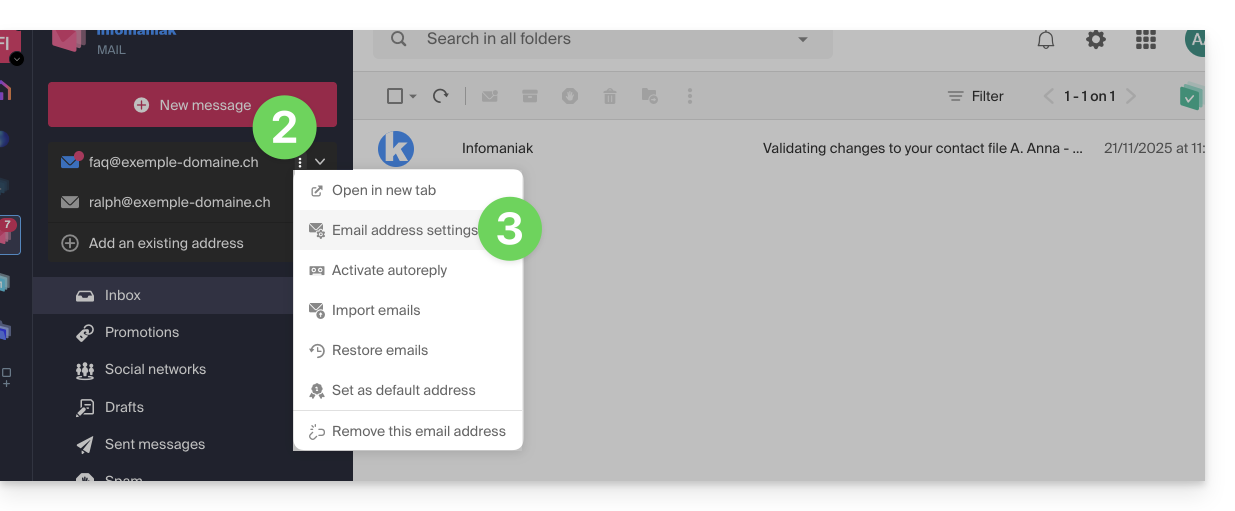
- Clicca su Gestisci la password:
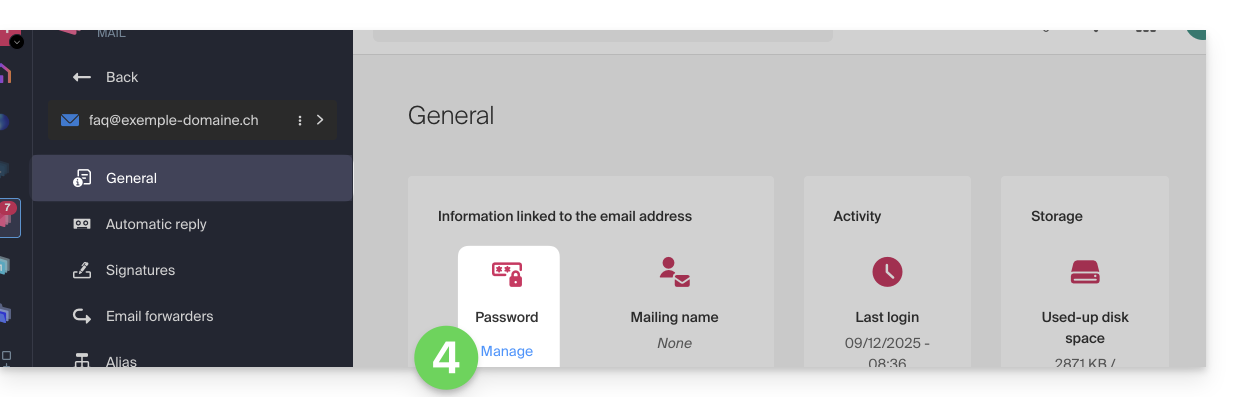
- Clicca su Aggiungi un dispositivo:
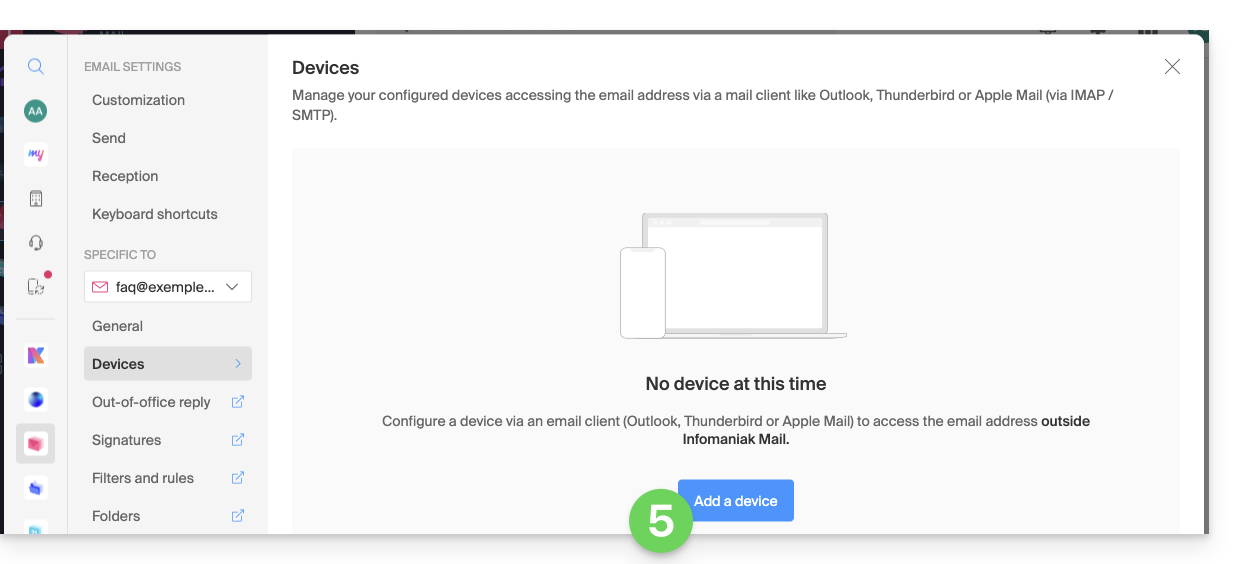
- L'assistente di configurazione si apre sulla sezione MAIL; verifica o seleziona l'indirizzo email interessato nel menu a discesa.
- Seleziona “nuovo dispositivo” nel menu a discesa.
- Assegna una descrizione al dispositivo.
- Clicca sulla scheda Configurazione manuale.
- Clicca sul pulsante per generare una password:
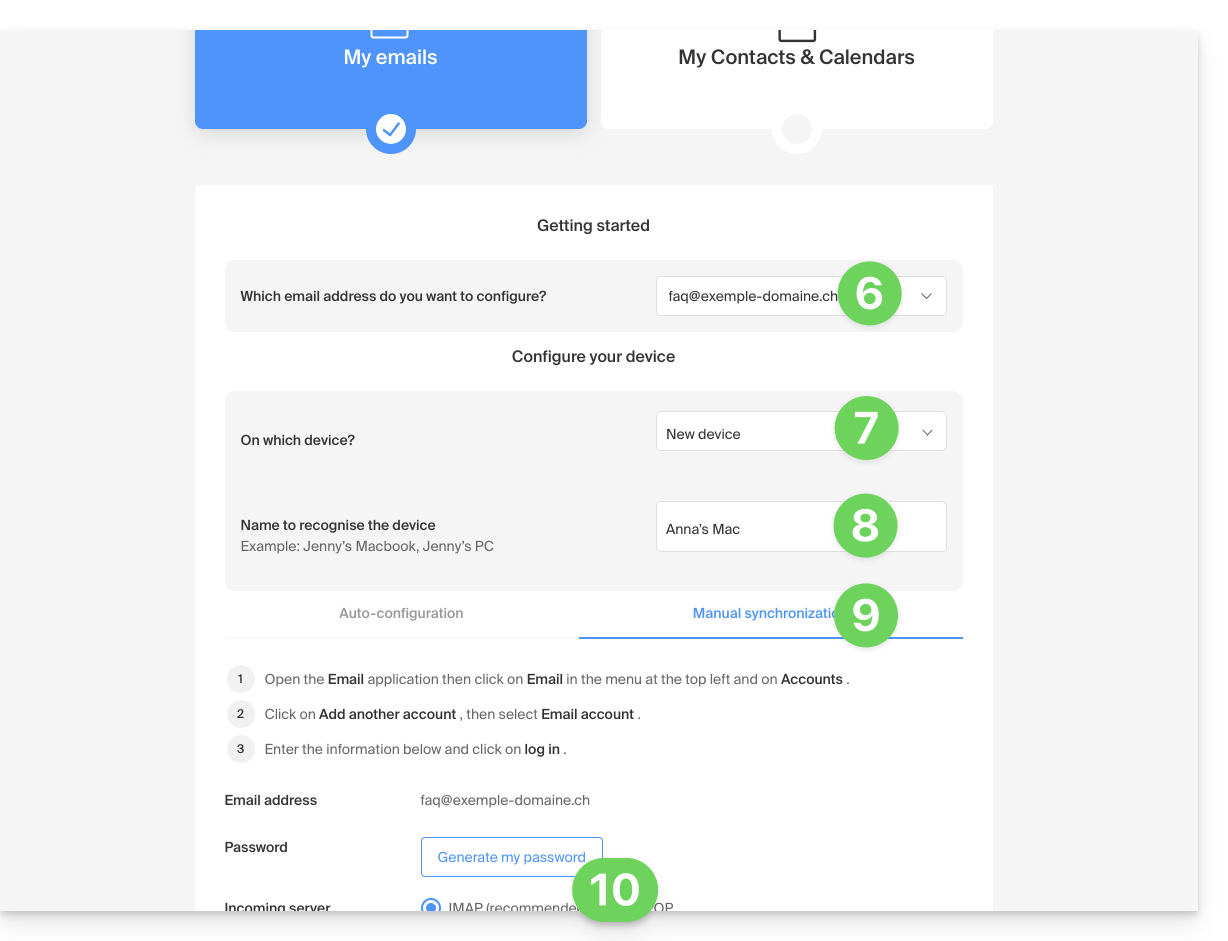
- Inserisci la password di accesso al tuo account Infomaniak se richiesto.
- La nuova password creata viene visualizzata, puoi copiarla e metterla al sicuro (ad esempio, gestore di password); non sarà più visualizzabile in seguito.
Casi 1 & 2 & 3
In qualsiasi momento, è possibile gestire gli accessi creati / utilizzati:
- Fai clic sull'icona Impostazioni in alto a destra dell'interfaccia.
- Verifica o seleziona l'indirizzo email interessato nel menu a discesa del menu laterale sinistro.
- Fai clic su Dispositivi nel menu laterale sinistro.
- Fai clic sul dispositivo interessato:
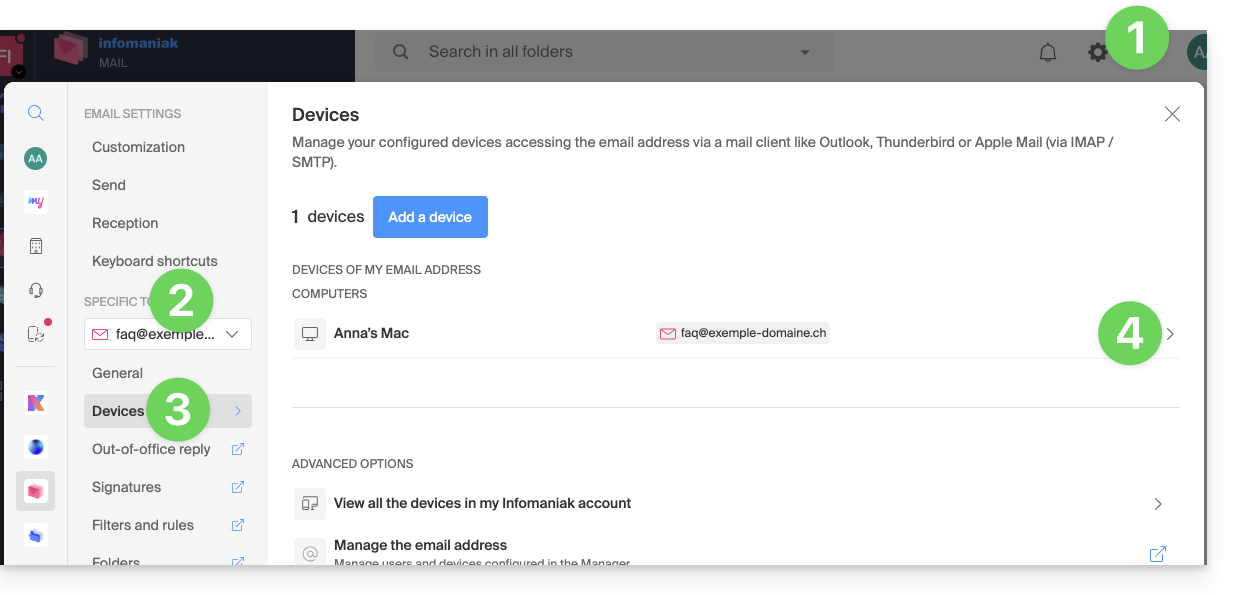
- Fai clic sul pulsante per disconnettere il dispositivo.
- Conferma la disconnessione del dispositivo interessato:
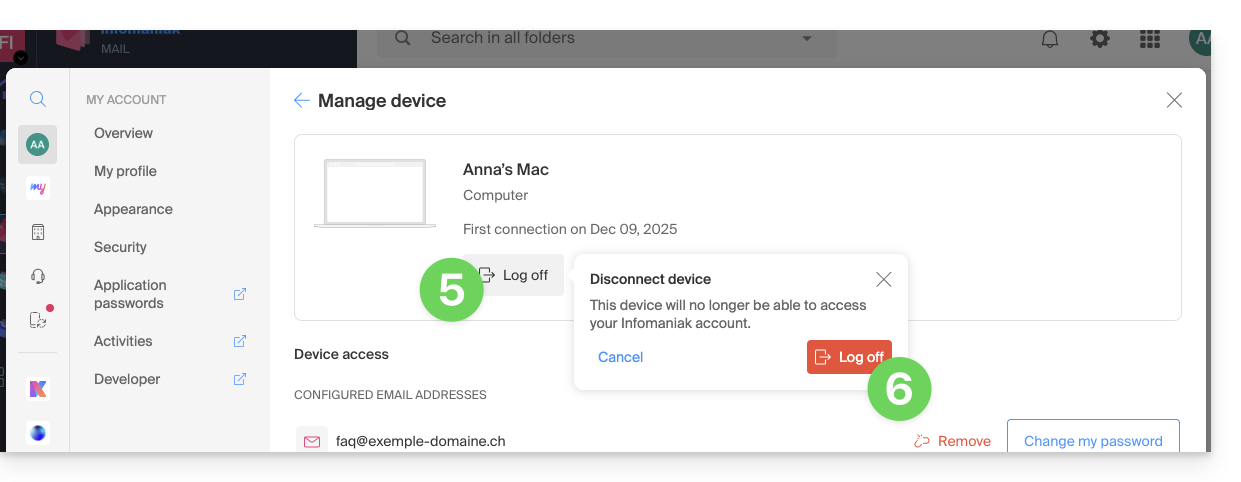
Il modo più semplice per gestire le tue e-mail è utilizzare l'app Web Mail Infomaniak (servizio online ksuite.infomaniak.com/mail).
Un'app mobile (Infomaniak Mail, applicazione per smartphone o tablet iOS / Android) è disponibile qui !
Questa interfaccia offre numerosi vantaggi:
- Nessun software da installare o configurare.
- Condivisione di posta elettronica con altri utenti.
- Gestione unificata di tutti i tuoi indirizzi e-mail Infomaniak.
- Filtro anti-spam e antivirus professionale in entrata e in uscita.
- Filtraggio automatico dei messaggi in arrivo (filtri).
- Invio di allegati voluminosi.
- Salvato in modo permanente.
- Condivisione kDrive.
- Sicuro e rispettoso della tua privacy, ospitato in Svizzera da un'azienda neutrale e indipendente.
Come iniziare con Mail Infomaniak?
Che si tratti di ksuite.infomaniak.com/mail o dell'app Infomaniak Mail, è indispensabile accedere con l'identificativo del tuo account Infomaniak e la sua password. Non funzionerà indicando direttamente un indirizzo e-mail e la sua password. Comprendere la differenza
- Clicca qui per accedere all'app Web Mail Infomaniak (servizio online ksuite.infomaniak.com/mail).
- Se necessario, riattacca gli indirizzi e-mail da gestire con Mail Infomaniak.
Cosa desideri fare dopo?
- Accedere alle opzioni dell'app
- Modificare la password di un indirizzo e-mail da Mail
- Ripristinare e-mail eliminate
- Aggiungere una firma
- Creare un indirizzo email su Infomaniak
- Invitare un utente a consultare un indirizzo email
- Modificare i diritti di un utente
- Sincronizzare i tuoi dispositivi (email e/o contatti e agende)
Questa guida dettaglia i limiti specifici dell'offerta my kSuite e i vantaggi dell'offerta my kSuite+.
Limiti solo per my kSuite
L'offerta my kSuite impone alcuni limiti che my kSuite+ non impone…
Mail, contatti e calendari
- Spazio su disco limitato a 20 GB di archiviazione per le e-mail.
- Nessuna modalità avanzata nelle regole di filtraggio dei messaggi.
- Firma "my kSuite" obbligatoria.
- Nessun link di condivisione delle e-mail.
- 1 solo elenco degli indirizzi, 1 solo calendario.
- Conservazione (30 giorni) dei backup delle e-mail; recuperabili cambiando offerta.
kDrive
- 1 sola cassetta di deposito kDrive.
- 25 link di condivisione kDrive (senza impostazione della durata, password…).
- Conservazione delle versioni precedenti dei tuoi file: 30 versioni in 30 giorni (60 in 120 giorni per my kSuite+, alcune delle quali a vita).
- Cestino di 30 giorni (60 per my kSuite+).
- Nessuna statistica.
- Nessuna modifica/firma dei file PDF.
Limitazioni delle offerte my kSuite e my kSuite+
Clicca sui link qui sotto per conoscere i dettagli:
- Offerta limitata a un indirizzo per account (collegato a un numero di telefono europeo).
- Obbligo di indicare un numero di telefono cellulare valido per confermare l'iscrizione.
- Numero limitato di invio di email giornaliere, di reindirizzamenti email e di destinatari unici per messaggio.
- Nessuna creazione possibile di alias per la tua posta elettronica.
- Nessuna firma email personalizzabile.
- Messa in attesa di un email e invio programmato: funzionalità limitate (senza personalizzazione) su my kSuite e personalizzabili con my kSuite+.
- 15 Go di spazio di archiviazione Cloud con my kSuite, 1/2/6/12 To con my kSuite+.
- Iscrizione possibile solo per le persone residenti nei paesi membri dell’OCSE (lista ufficiale), quindi in particolare:
- Germania
- Australia
- Austria
- Belgio
- Canada
- Cile
- Colombia
- Corea del Sud
- Costa Rica
- Danimarca
- Spagna
- Estonia
- Stati Uniti
- Finlandia
- Francia
- Grecia
- Guadalupa
- Guyana francese
- Ungheria
- Irlanda
- Islanda
- Israele
- Italia
- Giappone
- Lettonia
- Lituania
- Lussemburgo
- Martinica
- Mayotte
- Messico
- Monaco
- Nuova Caledonia
- Nuova Zelanda
- Norvegia
- Paesi Bassi
- Polonia
- Polinesia francese
- Portogallo
- Repubblica Ceca
- Riunione
- Regno Unito
- Saint-Barthélemy
- Saint-Martin
- Saint-Pierre-et-Miquelon
- Slovacchia
- Slovenia
- Svezia
- Svizzera
- Territori francesi del Sud
- Turchia
- Wallis e Futuna
Offerta my kSuite+
L'offerta my kSuite+ permette di inviare più messaggi al giorno a un numero maggiore di destinatari unici in una volta.
Per aiutarti a identificare l’offerta my kSuite / kSuite più adatta alle tue esigenze, consulta questa altra guida.
Per inviare email a un gran numero di destinatari, esiste uno strumento di Newsletter.
Infomaniak migliora continuamente i suoi prodotti e il servizio clienti dando priorità alle vostre suggerimenti condivisi tramite il supporto, i social media o il web. Questi suggerimenti vengono poi discussi durante le riunioni del servizio interessato.
Inviare un feedback su...
SERVIZIO INFOMANIAK | [FR] | [EN] | [DE] | [IT] | [ES] |
|---|---|---|---|---|---|
| Euria [ ☍ ] | ✎__ | ✎__ | ✎__ | ✎__ | ✎__ |
| Domini [ ☍ ] | ✎__ | ✎__ | ✎__ | ✎__ | ✎__ |
| Hosting / Creazione Siti [ ☍ ] | ✎__ | ✎__ | ✎__ | ✎__ | ✎__ |
| Server Cloud [ ☍ ] | ✎__ | ✎__ | ✎__ | ✎__ | ✎__ |
| Cloud Pubblico [ ☍ ] | ✎__ | ✎__ | ✎__ | ✎__ | ✎__ |
| Cloud Jelastic [ ☍ ] | ✎__ | ✎__ | ✎__ | ✎__ | ✎__ |
| Synology [ ☍ ] | ✎__ | ✎__ | ✎__ | ✎__ | ✎__ |
| Housing [ ☍ ] | ✎__ | ✎__ | ✎__ | ✎__ | ✎__ |
| Backup Svizzero [ ☍ ] | ✎__ | ✎__ | ✎__ | ✎__ | ✎__ |
| kSuite / my kSuite [ ☍ ] | ✎__ | ✎__ | ✎__ | ✎__ | ✎__ |
| Mail [ ☍ ] | ✎__ | ✎__ | ✎__ | ✎__ | ✎__ |
| app Mail iOS [ ☍ ] | ✎__ | ✎__ | ✎__ | ✎__ | ✎__ |
| app Mail Android [ ☍ ] | ✎__ | ✎__ | ✎__ | ✎__ | ✎__ |
| kDrive [ ☍ ] | ✎__ | ✎__ | ✎__ | ✎__ | ✎__ |
| Calendario [ ☍ ] | ✎__ | ✎__ | ✎__ | ✎__ | ✎__ |
| Contatti [ ☍ ] | ✎__ | ✎__ | ✎__ | ✎__ | ✎__ |
| Newsletter [ ☍ ] | ✎__ | ✎__ | ✎__ | ✎__ | ✎__ |
| SwissTransfer [ ☍ ] | ✎__ | ✎__ | ✎__ | ✎__ | ✎__ |
| Streaming Radio [ ☍ ] | ✎__ | ✎__ | ✎__ | ✎__ | ✎__ |
| Streaming Video [ ☍ ] | ✎__ | ✎__ | ✎__ | ✎__ | ✎__ |
| VOD / AOD [ ☍ ] | ✎__ | ✎__ | ✎__ | ✎__ | ✎__ |
| Guest Manager [ ☍ ] | ✎__ | ✎__ | ✎__ | ✎__ | ✎__ |
| kChat [ ☍ ] | ✎__ | ||||
| kMeet [ ☍ ] | ✎__ | ||||
Il supporto Infomaniak è a vostra disposizione anche via e-mail, chat o telefono in caso di necessità.
Questa guida riguarda kSuite, la suite di strumenti di produttività e collaborazione online sviluppata in Svizzera da Infomaniak.
Premessa
- È possibile avere una sola kSuite per Organizzazione!
- Crea più Organizzazioni (mantenendo il tuo account Infomaniak e passando da un'Organizzazione all'altra) per gestire più kSuite.
- Attenzione, una kSuite non può essere trasferita da un'Organizzazione all'altra!
Amministrare kSuite
- Associare un nome di dominio a kSuite
- Associare un nome di dominio aggiuntivo a kSuite
- Convertire in kSuite prodotti esistenti (o dissociarli)
- Determinare la quota utente
- Comprendere lo storage dei dati relativi a kSuite
- Ottenere un sito Web
- Modificare un'offerta kSuite esistente
Utilizzare kSuite
- Scoprire kSuite e i suoi prodotti inclusi
- Scoprire gli spazi kSuite
- Gestire lo stato e la presenza su kSuite
Ogni prodotto incluso in kSuite ha le sue guide nelle sezioni kChat, kMeet, kDrive, ecc. che troverai su https://faq.infomaniak.com.
Puoi anche inserire il nome del prodotto che stai cercando:
Hai una domanda o un feedback?
- Per aiutarti a identificare l'offerta my kSuite / kSuite più adatta alle tue esigenze, consulta questa altra guida.
- In caso di problemi, consulta la base di conoscenza prima di contattare il supporto.
- Clicca qui per condividere un'opinione o una suggerimento su un prodotto Infomaniak.
Questa guida presenta il modello di sicurezza attualmente in vigore, che permette di assegnare una password diversa per ogni dispositivo o software che accede a una stessa casella di posta elettronica.
Premessa
- Questo modello rafforza la sicurezza isolando gli accessi a una casella di posta elettronica per utente e per dispositivo.
- È possibile creare più password per una stessa casella di posta elettronica senza interrompere le connessioni esistenti.
- Ogni password può essere revocata individualmente, senza impattare sugli altri utenti o dispositivi collegati a questa casella.
- Una password non viene mai visualizzata nuovamente dopo la sua creazione; creane semplicemente una nuova se necessario.
Gestisci gli accessi alla tua casella di posta elettronica in sicurezza grazie a password distinte
In passato, modificare la password principale di una casella di posta elettronica comportava l'aggiornamento su tutti i dispositivi (IMAP/SMTP), causando spesso interruzioni di accesso.
Il modello attuale offre una gestione più flessibile e sicura delle connessioni: come per le password delle applicazioni, ogni utente, dispositivo o software che accede a una casella di posta elettronica ha la propria password. Questo evita interruzioni generalizzate in caso di modifica o revoca.
Durante la creazione di una nuova casella di posta elettronica, non viene imposta alcuna password unica. È poi possibile definire delle password specifiche per ogni utente e/o dispositivo in base alle esigenze di accesso a questa casella.
Una volta generata, una password non è più visibile. In caso di smarrimento, crea semplicemente una nuova password per lo stesso dispositivo o utente.
Password e/o utente/dispositivo aggiuntivo
È possibile aggiungere in qualsiasi momento una password aggiuntiva per un nuovo utente, dispositivo o software, senza disturbare gli accessi esistenti alla casella di posta elettronica.
Per concedere temporaneamente l'accesso a un collaboratore alla tua casella di posta elettronica, crea una password dedicata e trasmettila in modo sicuro; consulta questa altra guida a riguardo.
Quando l'accesso non è più necessario, revoca solo la password interessata: gli altri accessi alla casella di posta elettronica rimangono attivi. Questa funzionalità rafforza la sicurezza semplificando la gestione degli utenti e dei dispositivi.
Per una protezione completa della tua casella di posta elettronica e del tuo account, attiva anche l'autenticazione a due fattori sui tuoi accessi Infomaniak.
Questa guida spiega come gestire la password di un indirizzo email da un Servizio Mail Infomaniak.
Premessa
- Se non riesci a connetterti al Manager o Mail / kSuite, non potrai gestire le password di uno degli indirizzi email: consulta questa altra guida in questo caso.
- Cambiare la password di un indirizzo email equivale a cambiare la password IMAP / SMTP: non appena la password viene modificata, è necessario aggiornare i tuoi software (Outlook, ecc.), dispositivi mobili (iPhone), ecc. con la nuova password (questo è di tua responsabilità).
Definire una password per un indirizzo email Infomaniak
Prerequisiti
- Ordina un Servizio Mail presso Infomaniak.
- Crea uno o più indirizzi su questo Servizio Mail.
- Essere Amministratore o Responsabile legale all'interno dell'Organizzazione.
Per definire una nuova password o aggiungere una password aggiuntiva a un indirizzo email esistente sul tuo Servizio Mail Infomaniak:
- Clicca qui per accedere alla gestione del tuo prodotto nel Manager Infomaniak (hai bisogno di aiuto?).
- Clicca sul nome del prodotto interessato.
- Clicca sull'indirizzo email interessato nella tabella:

- Clicca sulla scheda Dispositivi.
- Clicca sul pulsante per Aggiungere un dispositivo:
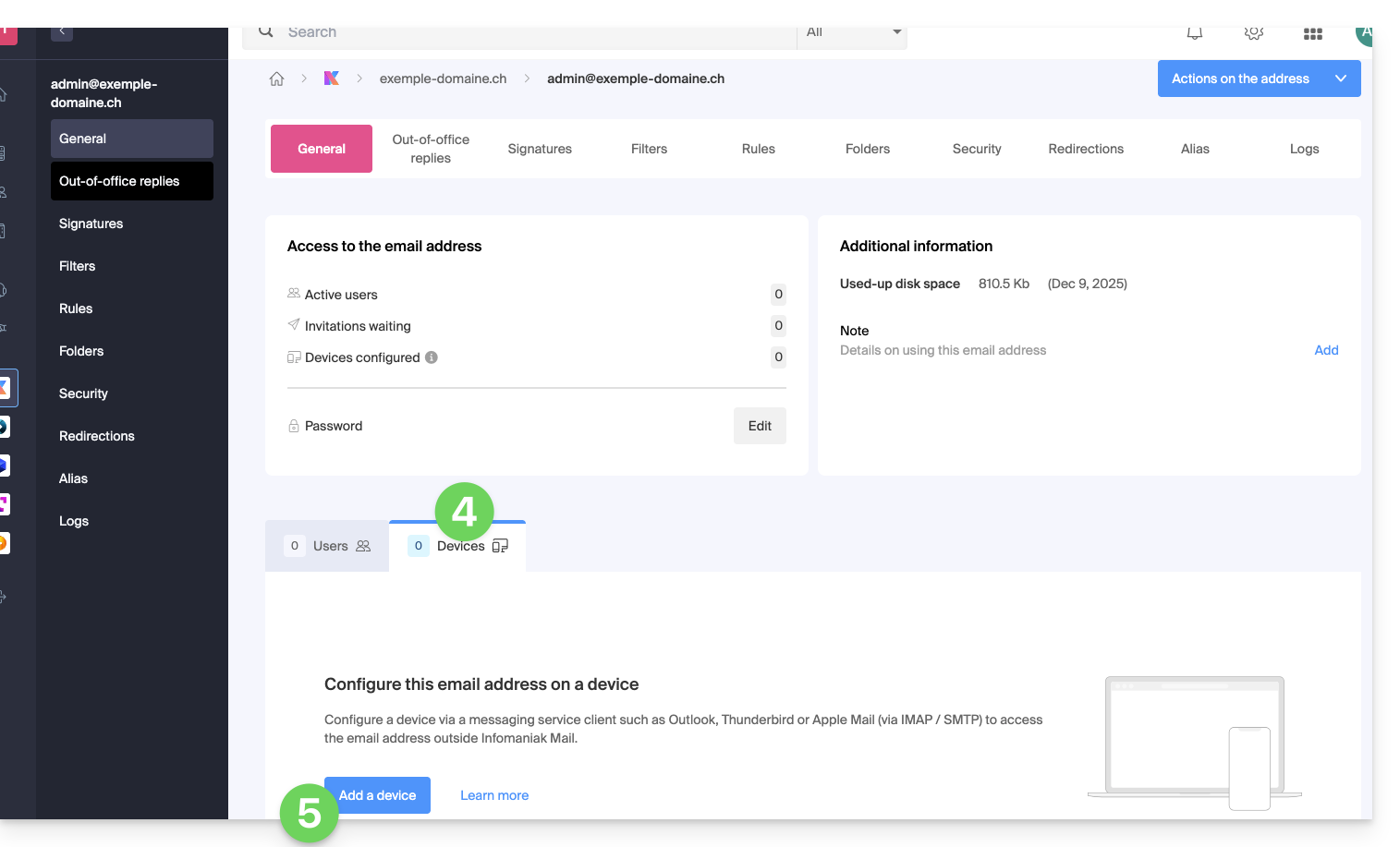
- Inserisci, se necessario, la password di accesso al tuo account Infomaniak.
- Poi, nel menu a discesa, seleziona Senza utente.
- Scegli un'icona e un nome descrittivo per il tuo dispositivo che richiede la password.
- Clicca sul pulsante per Continuare:
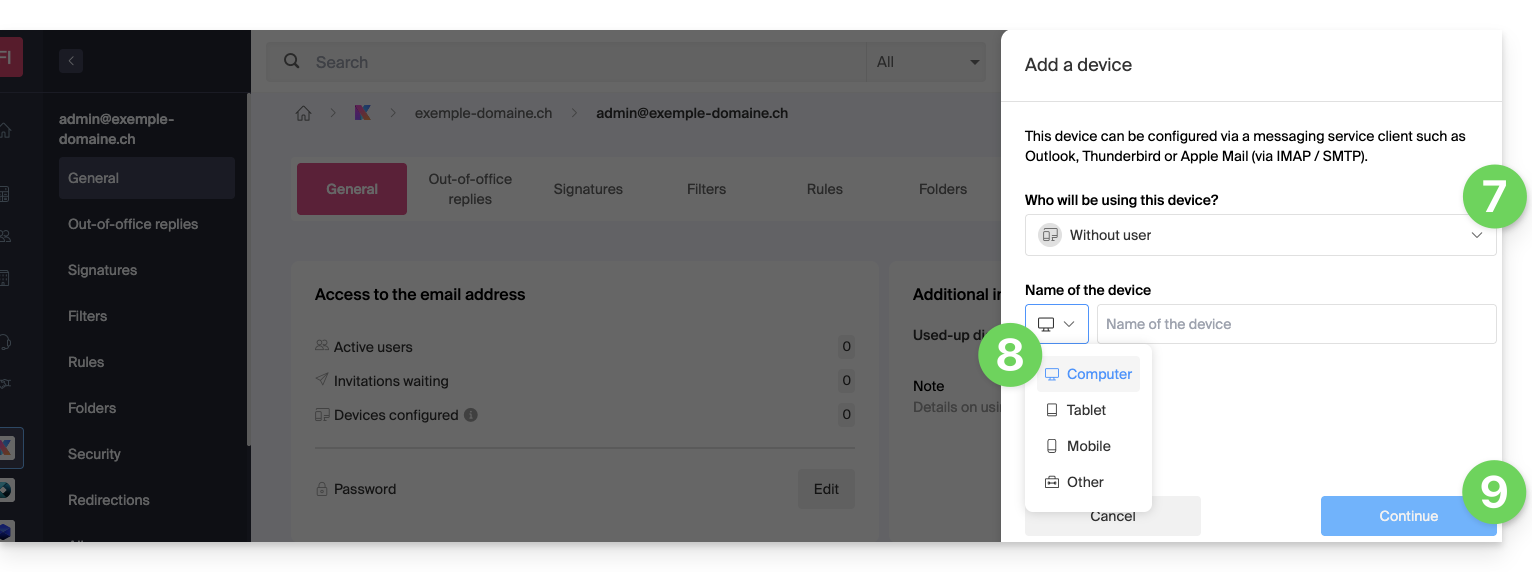
- La nuova password creata viene visualizzata, puoi copiarla e metterla al sicuro (ad esempio, gestore di password); non sarà più visualizzabile in seguito.
- Clicca per visualizzare, se necessario, i parametri di posta elettronica consigliati.
- Clicca sul pulsante per Terminare:
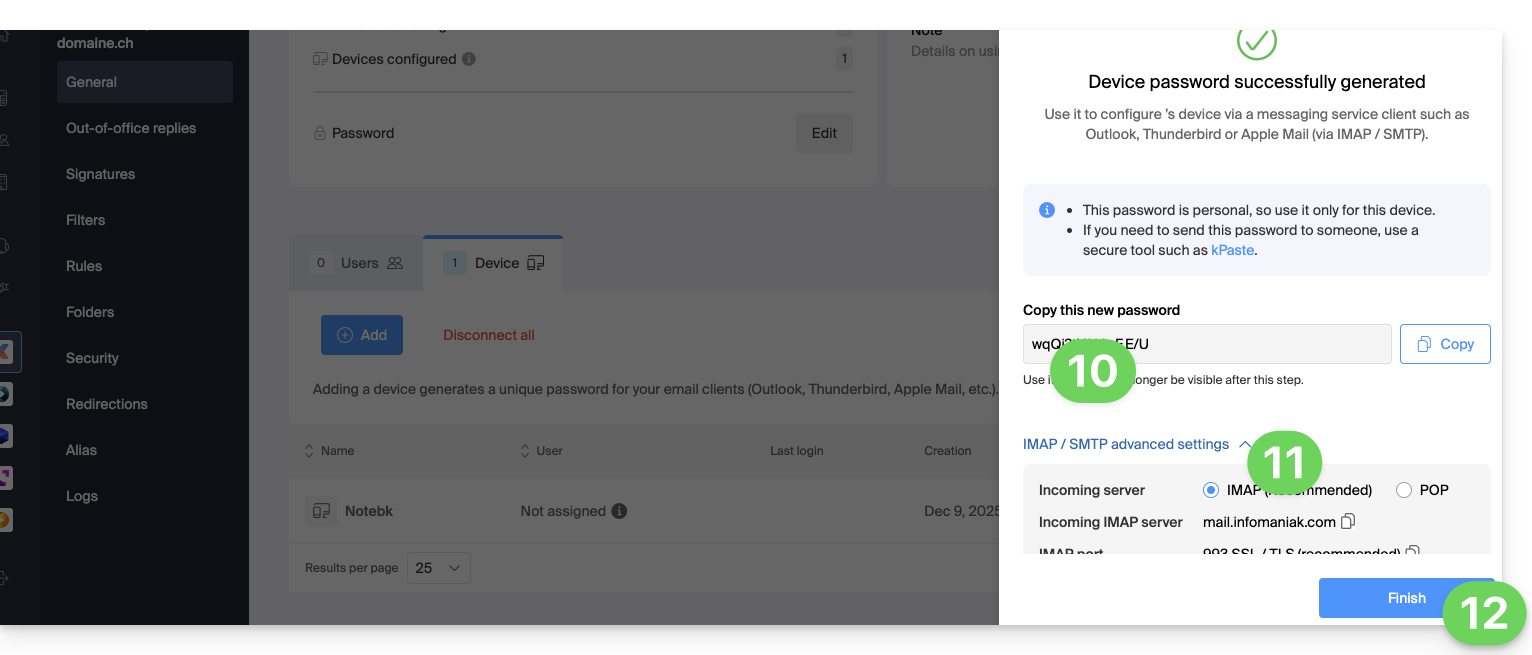
- Il nuovo dispositivo viene visualizzato nell'elenco con le informazioni sull'utente che lo ha creato (tu) e la data di creazione.
- Il menu di azione ⋮ situato a destra dell'elemento interessato consente di generare casualmente una nuova password per questo dispositivo o di interrompere la connessione esistente (leggi il capitolo a questo proposito più avanti in questa guida) rimuovendolo:
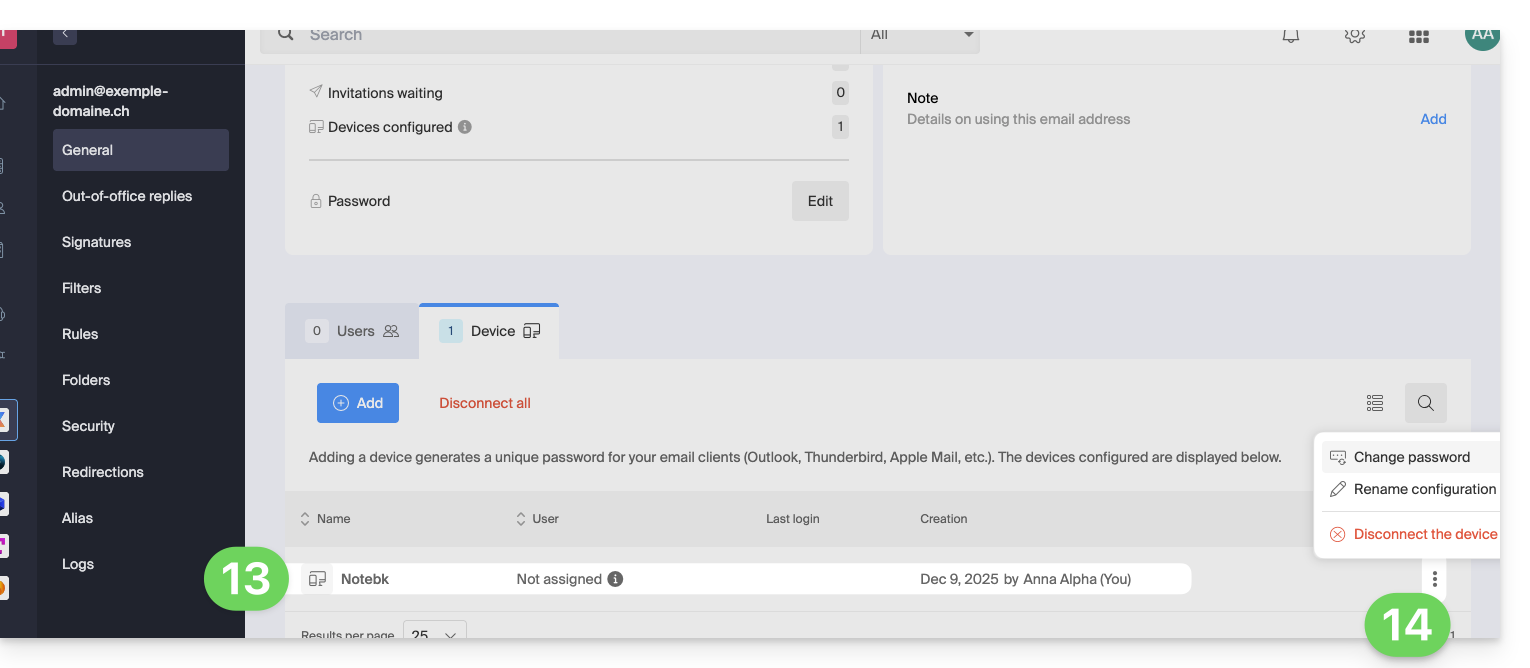
Creare una password per un utente
Invece di creare una password da solo e doverla comunicare all'utente in un secondo momento, puoi permettere direttamente a un utente che non ha le stesse autorizzazioni di ottenere la password per il dispositivo di cui ha bisogno:
- Aggiungi il nuovo utente (esistente nell'Organizzazione o meno) come descritto in questa altra guida:
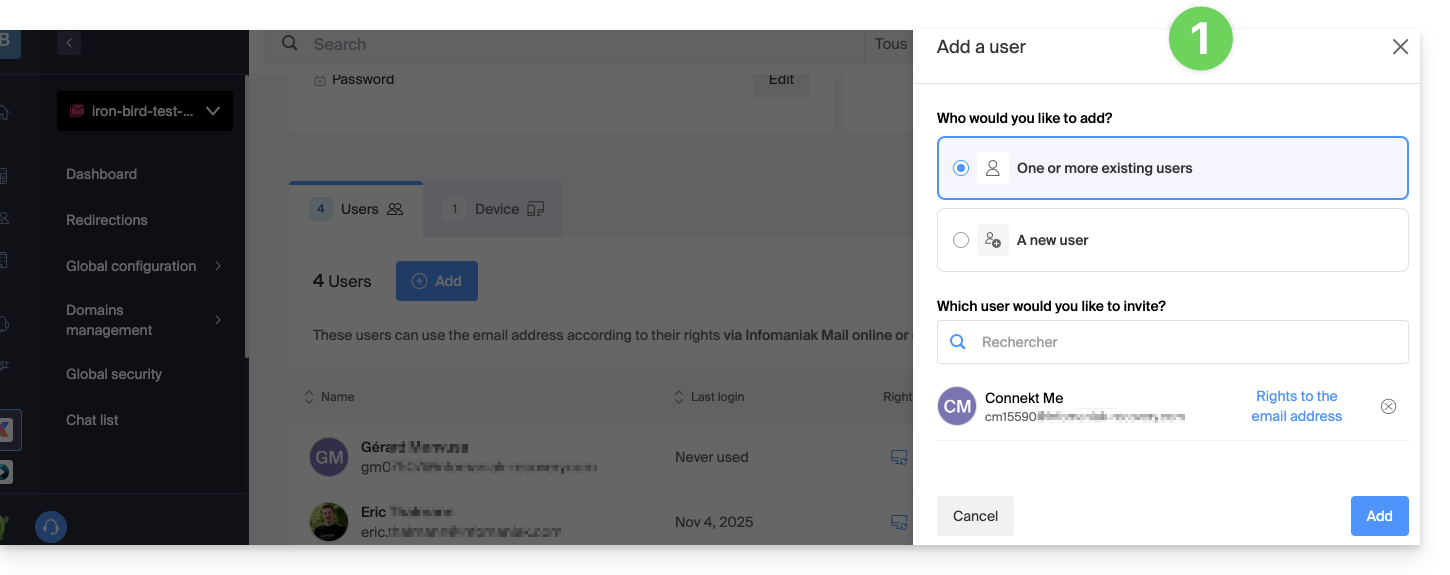
- Una volta aggiunto l'utente, passa alla scheda dei dispositivi per aggiungere un nuovo dispositivo:
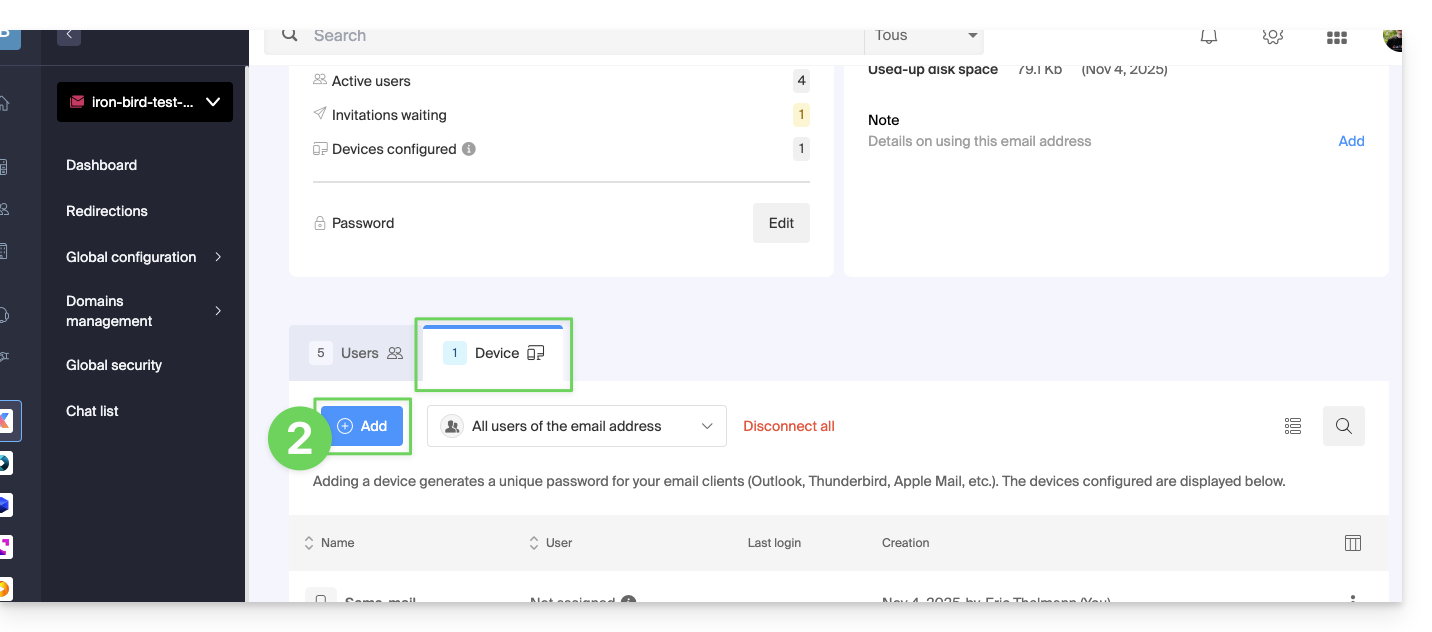
- Inserisci, se necessario, la password di accesso al tuo account Infomaniak, quindi seleziona l'utente creato al punto 1.
- Clicca sulla prima opzione che consente di inviare un assistente di configurazione per il dispositivo dell'utente.
- Clicca sul pulsante Continua:
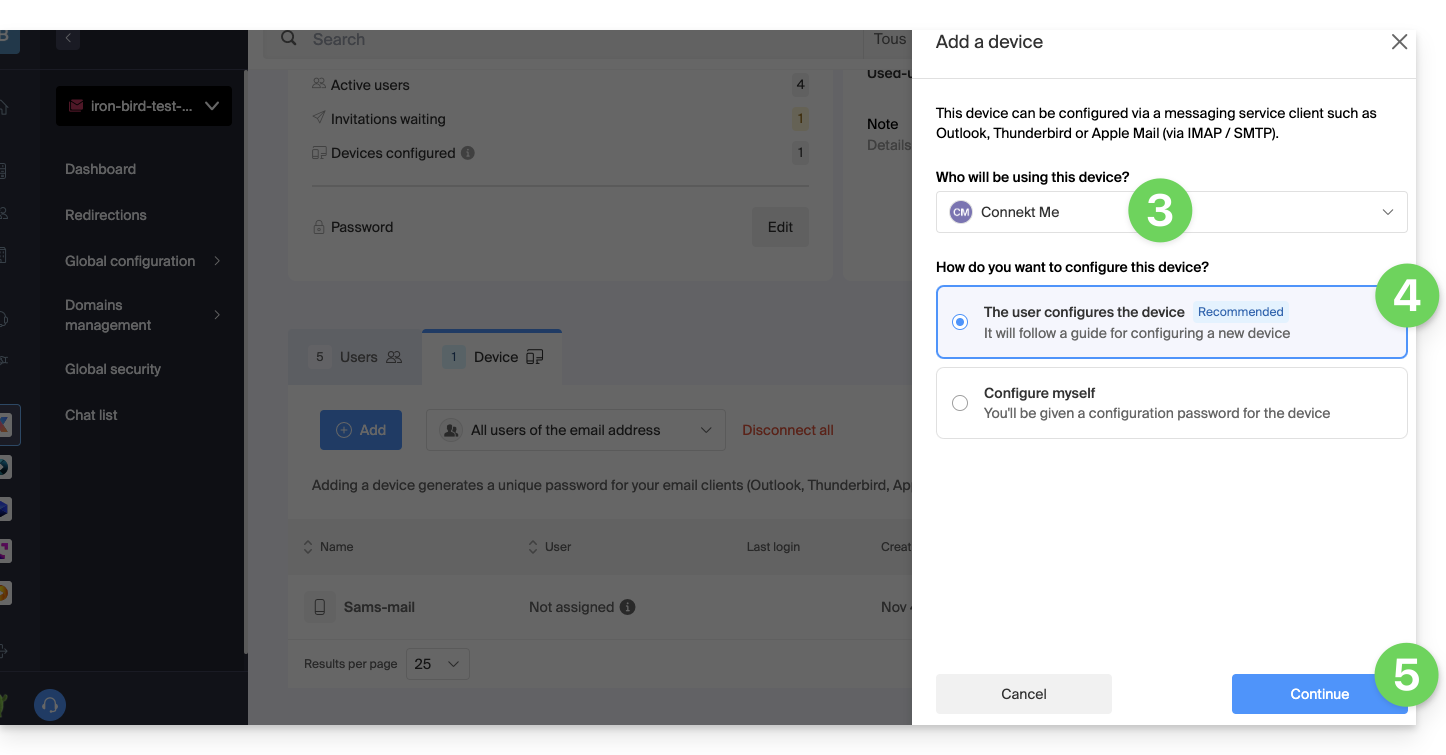
- Copia il link di invito valido 30 giorni da trasmettere all'utente.
- Se necessario, invia l'invito all'indirizzo email dell'utente:
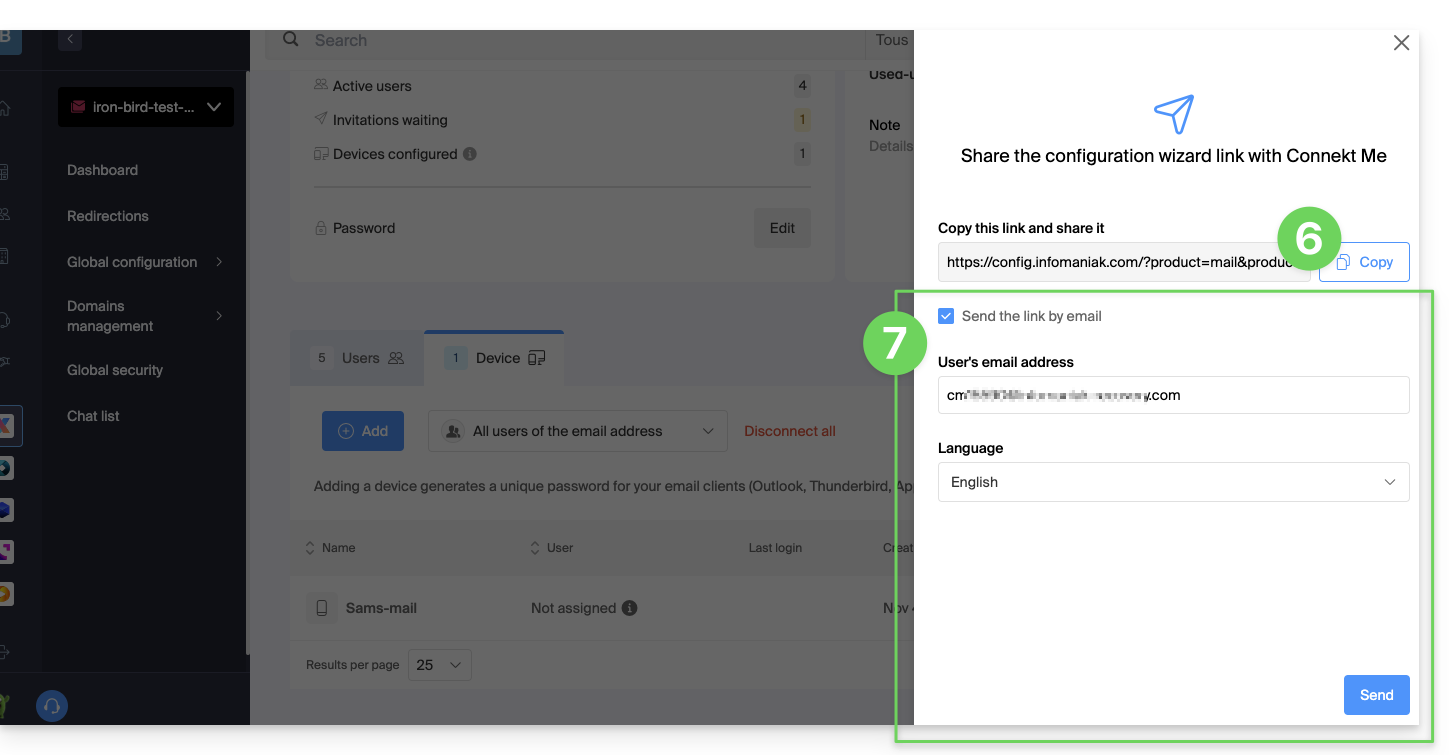
Al punto 4 sopra, puoi anche scegliere di generare una password:
- La password creata verrà visualizzata, puoi copiarla e metterla al sicuro (ad esempio, in un gestore di password); non sarà più visualizzabile in seguito.
Reimposta/rimuovi la/le password del/di dispositivo/i
Per interrompere qualsiasi connessione IMAP/POP/SMTP che viene effettuata attualmente grazie a una password generata su questa interfaccia (questo non rimuove l'indirizzo dell'app Web Mail Infomaniak (servizio online ksuite.infomaniak.com/mail) — è necessario amministrare gli utenti dell'indirizzo email per questo), è possibile revocare un dispositivo, oppure addirittura eliminare tutte le configurazioni esistenti in 1 clic:
- Clicca qui per accedere alla gestione del tuo prodotto nel Manager Infomaniak (hai bisogno di aiuto?).
- Clicca sul nome del prodotto interessato.
- Clicca sull'indirizzo email interessato nella tabella:

- Clicca sulla scheda Dispositivi.
- Clicca sul link rosso per disconnettere tutti i dispositivi registrati (è richiesta una conferma).
- Clicca sul menu di azione ⋮ situato a destra del dispositivo interessato.
- Clicca su “Modifica password” per interrompere la connessione attuale, ma consentire di riconnettere il dispositivo con una nuova password direttamente.
- Clicca su “Disconnetti il dispositivo” per rimuoverlo dall'elenco e cancellare la connessione corrispondente:
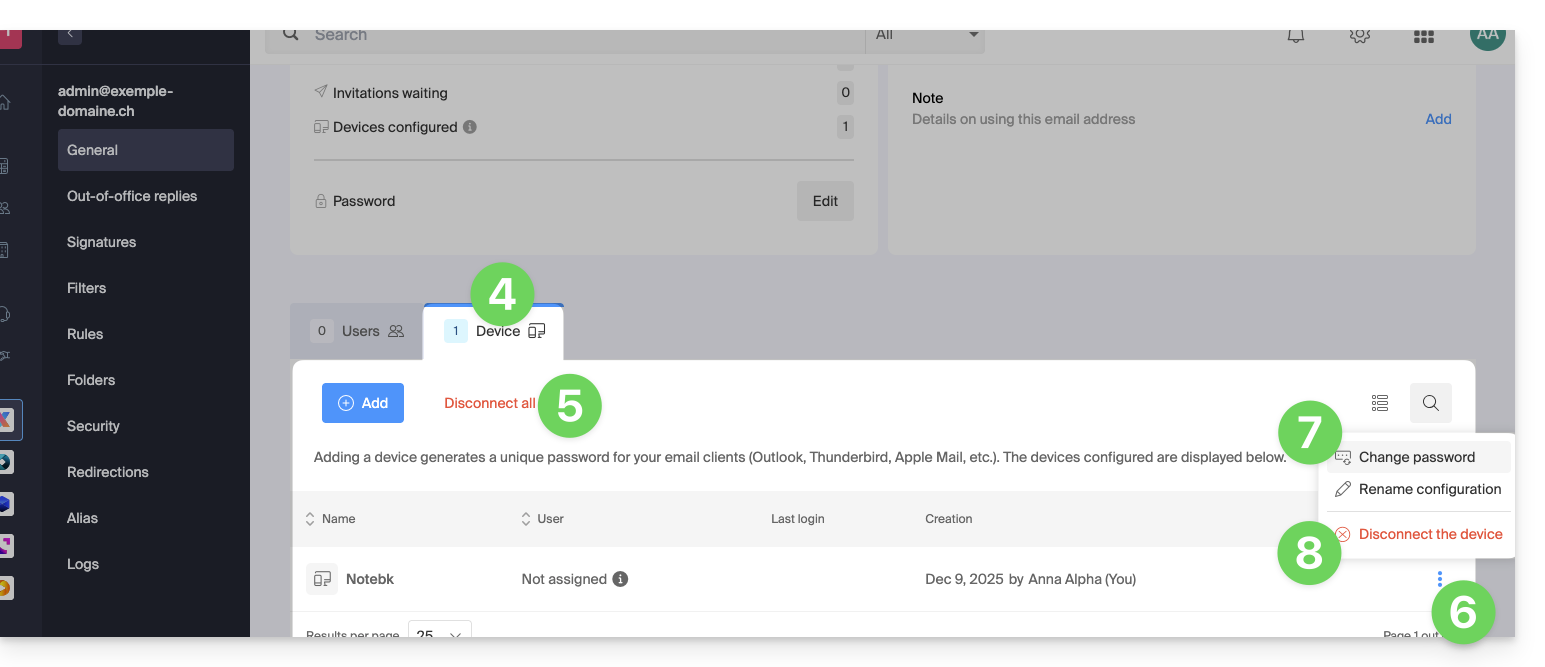
Il modo più semplice per gestire i tuoi calendari / agende è utilizzare l'app Web Calendar Infomaniak (servizio online ksuite.infomaniak.com/calendar).
Questa interfaccia offre numerosi vantaggi:
- Nessun software da installare o configurare.
- Condivisione di calendari con altri utenti.
- Salvato in modo permanente.
- Sincronizzazione di calendari (+ compiti) tra dispositivi.
- Allegato / kDrive.
- Protegge e rispetta la tua privacy, ospitato in Svizzera da un'azienda neutrale e indipendente.
Come iniziare con Calendar Infomaniak?
Che si tratti di kSuite o dell'app Mail, è indispensabile accedere con l'identificativo del tuo account utente Infomaniak e la sua password. Non funzionerà indicando direttamente un indirizzo email e la sua password. Comprendere la differenza
- Clicca qui per accedere all'app Web Calendar Infomaniak (servizio online ksuite.infomaniak.com/calendar).
Cosa vuoi fare?
- Sincronizzare i calendari su tutti i tuoi dispositivi
- Personalizzare la visualizzazione dell'app
- Visualizzare i giorni festivi
- Creare un compito
- Creare un evento unico
- Creare un evento ricorrente
- Creare un promemoria di evento
- Pianificare una riunione
- Pianificare una riunione dall'app Web Mail
- Gestire le prenotazioni delle sale
- Stampare un calendario
- Importare un calendario
- Importare compiti
- Esportare un calendario
- Condividere un calendario
- Condividere pubblicamente un calendario
- Ripristinare eventi eliminati
- Aggiungere un allegato a un evento
- Impostare un calendario predefinito nell'app
- Creare un'app desktop (ad esempio, da Web Calendar) tramite Chrome
Hai una domanda o un feedback?
- Contatta il supporto Infomaniak
- Clicca qui per condividere un'opinione o una suggerimento su un prodotto Infomaniak
Il modo più semplice per gestire i tuoi contatti / rubriche è utilizzare l'app Web Contatti Infomaniak (servizio online ksuite.infomaniak.com/contacts).
Questa interfaccia offre numerosi vantaggi:
- Nessun software da installare o configurare.
- Condivisione di rubriche con altri utenti.
- Salvato in modo permanente.
- Sincronizzazione dei tuoi contatti tra dispositivi.
- Sicuro e rispettoso della tua privacy, ospitato in Svizzera da un'azienda neutrale e indipendente.
Come iniziare con Contatti Infomaniak?
Che si tratti di kSuite o dell'app Mail, è indispensabile accedere con l'identificativo del tuo account utente Infomaniak e la sua password. Non funzionerà indicando direttamente un indirizzo email e la sua password. Comprendere la differenza
- Clicca qui per accedere all'app Web Contatti Infomaniak (servizio online ksuite.infomaniak.com/contacts).
Cosa desideri fare?
- Sincronizzare contatti e calendari su tutti i tuoi dispositivi
- Gestire i contatti
- Gestire i duplicati
- Importare contatti
- Esportare contatti
- Raggruppare contatti
- Copiare o spostare contatti
- Ripristinare contatti
- Condividere una rubrica
Hai una domanda o un feedback?
- Contatta il supporto Infomaniak
- Clicca qui per condividere un'opinione o una suggerimento su un prodotto Infomaniak
Questa guida spiega come accedere ai tuoi rubriche degli indirizzi Infomaniak e calendari / agende Infomaniak dai tuoi dispositivi.
Consulta questa altra guida se stai cercando informazioni sulla sincronizzazione dei tuoi e-mail.
Premessa
- L'app Web Contacts (gestione delle tue rubriche degli indirizzi Infomaniak per tutti i tuoi contatti professionali e personali) e l'app Web Calendar (gestione dei tuoi calendari / agende Infomaniak per tutti i tuoi eventi e appuntamenti) possono essere sincronizzate in modo che il loro contenuto (ospitato sui server Infomaniak) appaia sui tuoi dispositivi personali.
- Se i tuoi contatti e calendari attuali non sono ancora gestiti all'interno di queste applicazioni Infomaniak, dovrai prima importare i tuoi dati affinché la sincronizzazione possa funzionare in seguito.
- I calendari suggeriti possono essere sincronizzati anche con i tuoi dispositivi mobili e desktop.
- Il calendario dei compleanni (calendario che visualizza le date di compleanno dei tuoi contatti quando la data è indicata nella loro scheda della rubrica degli indirizzi) è visibile solo tramite l'app Web e non può essere sincronizzato con strumenti CalDAV.
Sincronizzare contatti e calendari (CardDAV/CalDAV)
Clicca qui per aprire l'assistente Infomaniak per configurare la sincronizzazione dei tuoi dispositivi (macOS, Windows, Linux, Android, iOS) e software/clienti di posta elettronica comuni (Outlook, Microsoft 365, Thunderbird, Apple Mail, eM Client, ecc.).
Guide specifiche
| Sistema operativo | Applicazione da sincronizzare |
| Outlook tramite CalDav Synchronizer ( Windows) | |
| Contatti e Calendari ( macOS) | |
| Contatti e Calendari ( iOS: iPhone, iPad, ecc.) | |
| Contatti e Calendari tramite kSync ( Android: Huawei, Samsung, Sony, ecc.) | |
| Google Calendar tramite kSync | |
| Mozilla Thunderbird |
È possibile anche trasformare l'app Web Calendar o Contacts Infomaniak in una vera applicazione da utilizzare sul proprio dispositivo.
⚠️ I servizi Infomaniak sono compatibili con qualsiasi applicazione che supporta, tra le altre, CardDAV/CalDAV. Per ulteriori assistenze, contattare il supporto del software utilizzato o un partner — scoprite anche il ruolo dell'hosting provider.
Questa guida spiega come recuperare l'accesso agli strumenti Infomaniak (manager.infomaniak.com e Mail / ksuite.infomaniak.com) in caso di dimenticanza della password o dell'identificativo di accesso all'account Infomaniak.
Premessa
- Per accedere all'interno di un'Organizzazione che gestisce uno o più prodotti Infomaniak, è necessario andare su manager.infomaniak.com e inserire le seguenti informazioni:
- Un'indirizzo email di accesso (identificativo per l'account Infomaniak).
- La password scelta durante la registrazione.
- Un codice aggiuntivo se la 2FA (autenticazione a due fattori) è attiva.
- Se la connessione alla piattaforma funziona e ti manca invece una password per uno dei tuoi indirizzi email, consulta questa altra guida.
- Se si tratta invece di un problema di visualizzazione del modulo di accesso, in particolare con un dispositivo mobile, consulta questa altra guida sull'argomento.
Hai dimenticato...
... la password dell'account Infomaniak
In caso di dimenticanza di questa password, segui la procedura di reimpostazione:
- Clicca qui per reimpostare la tua password.
- Inserisci l'indirizzo email di accesso del tuo account Infomaniak
- Scegli l'opzione di recupero desiderata o segui la procedura di verifica dell'identità cliccando su “Non hai accesso a nessuna opzione”.
... l'indirizzo email di accesso all'account Infomaniak
Durante la registrazione, hai fornito un numero di telefono; è possibile recuperare l'indirizzo email di accesso all'account Infomaniak a partire dal tuo numero di telefono:
- Clicca qui per recuperare il tuo indirizzo email di accesso all'account Infomaniak.
- Inserisci il tuo numero di cellulare.
- Inserisci (se necessario) il tuo indirizzo email di recupero.
Due scenari sono poi possibili:
- Il sistema riesce a identificare il tuo account: scegli quindi come ricevere il tuo identificativo di accesso all'account Infomaniak.
- Nel caso contrario: segui l'assistente sullo schermo per procedere alla verifica dell'identità manualmente o tramite kCheck:

E se l'indirizzo email non esiste più…
Se hai un account Infomaniak per il quale l'identificativo di accesso è della forma toto123@yahoo.com, non c'è problema se l'indirizzo email toto123@yahoo.com viene eliminato o non è più valido, devi solo connetterti un'ultima volta al Manager Infomaniak con questo identificativo toto123@yahoo.com e prendere visione di questa altra guida per modificare il tuo indirizzo email di accesso all'account Infomaniak.
Al contrario, se l'indirizzo email utilizzato come identificativo è ospitato da Infomaniak (ad esempio anna789@assoziation.ch) e un amministratore elimina l'indirizzo email in questione o annulla il Servizio Mail “assoziation.ch”, la situazione è diversa: ricevi automaticamente un'e-mail sull'indirizzo secondario e un SMS sul numero di telefono cellulare specificato nel tuo account Infomaniak:

La connessione utilizzando la tua vecchia coppia "indirizzo email / password" non funzionerà più. Devi seguire le istruzioni dell'SMS:
- Clicca qui per accedere alla pagina di accesso.
- Inserisci il nome utente specificato nell'SMS (in linea di principio le iniziali del tuo account e una sequenza di numeri).
- Inserisci la password abituale (non è cambiata).
- Inserisci le nuove informazioni richieste.
- Sarai nuovamente connesso al tuo account.
L'animazione seguente mostra questa procedura chiamata "Infomaniak-Recovery" (o “indirizzo di accesso in corso di modifica" a livello degli utenti kSuite):
- La connessione impossibile con gli identificativi precedenti…
- La connessione obbligatoria utilizzando le informazioni dell'SMS…
- E l'aggiornamento delle informazioni per la riconnessione:

Questa guida spiega come ottenere rapidamente una password quando devi consultare un indirizzo email Infomaniak.
Generare una password per l'indirizzo email
Se non riesci a seguire questi passaggi perché ottieni altre informazioni sullo schermo, probabilmente ti mancano i diritti se non sei stato tu a creare l'indirizzo email — consulta questa altra guida — un amministratore può, ad esempio, aggiungere direttamente l'indirizzo email sul tuo app Web Mail o inviarti un link che ti permette di generare una password.
Per aggiungere una password all'indirizzo di esempio demonstration@exemple-domaine.ch:
- Inserisci l'identificativo di accesso al tuo account Infomaniak e la sua password sulla pagina https://manager.infomaniak.com/:
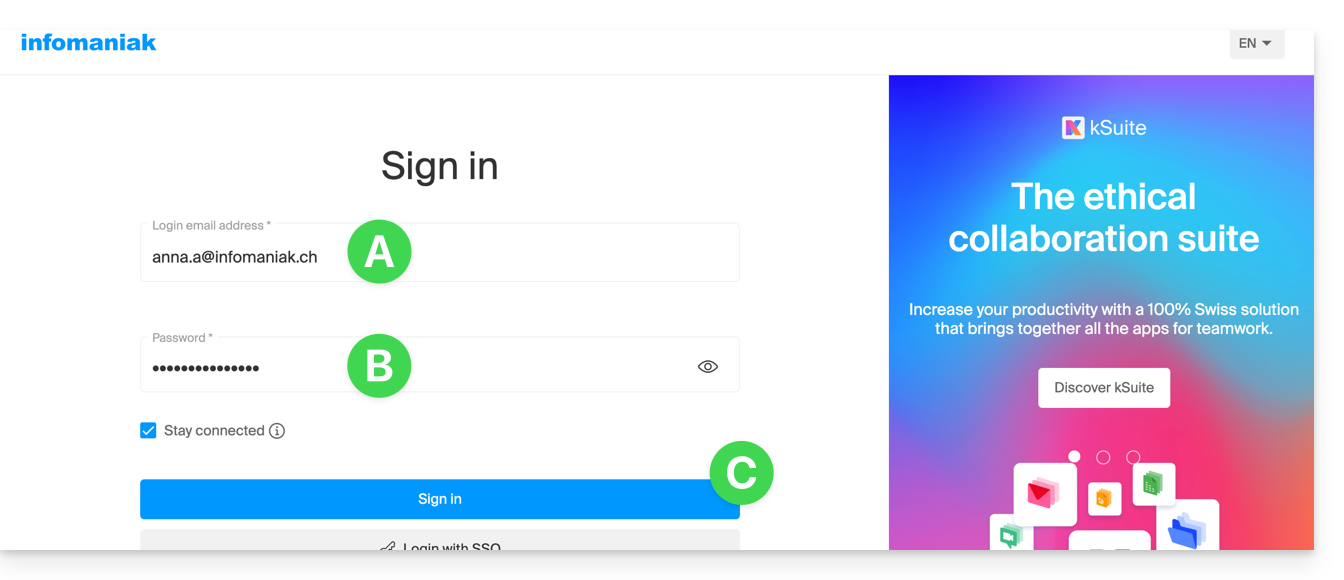
- Convalida l'accesso sul Manager con il metodo di 2FA (autenticazione a due fattori) definito inizialmente:

- Una volta sul cruscotto, clicca su Servizio Mail:
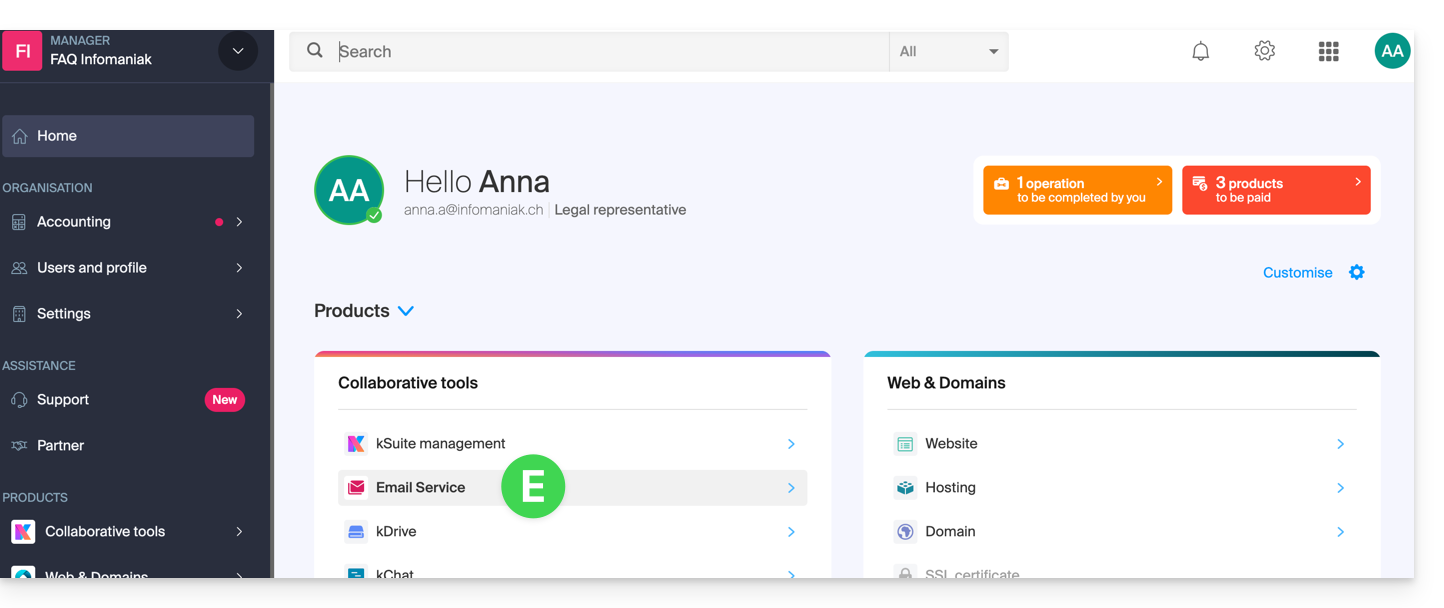
- Una volta sui tuoi Servizi Mail, clicca sul nome / nome di dominio a cui appartiene l'indirizzo email in questione:
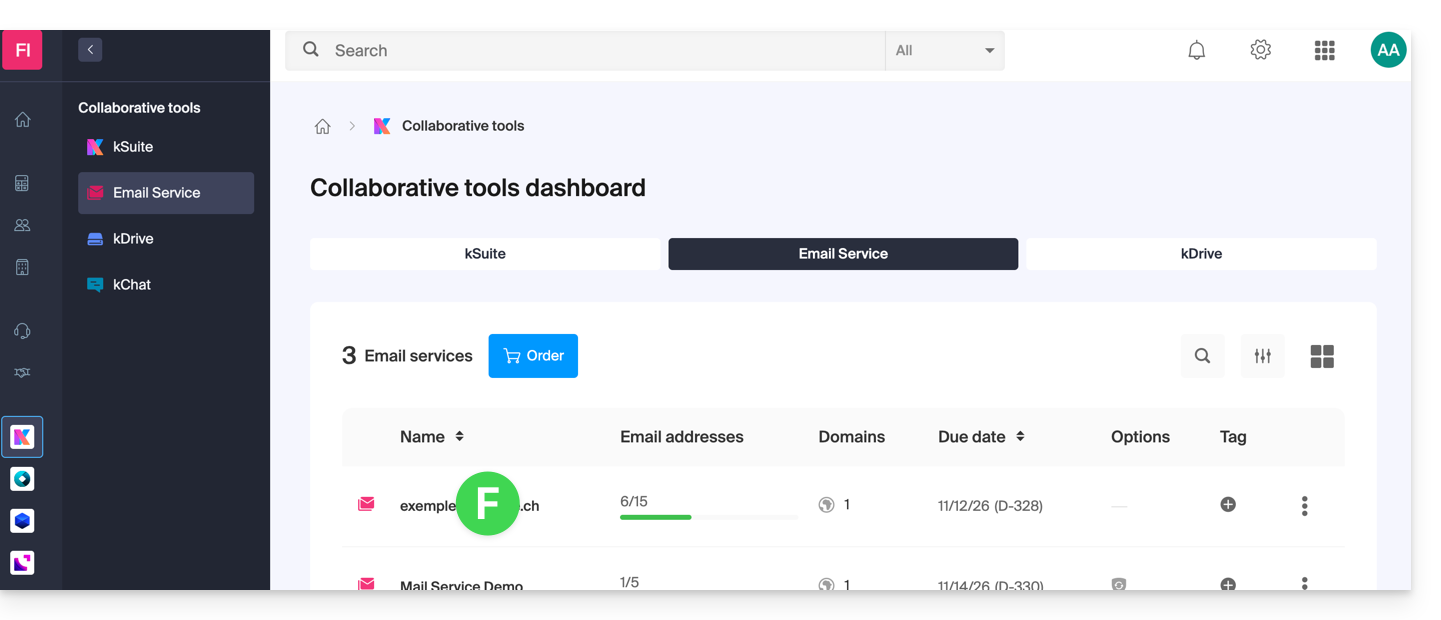
- Una volta sul Servizio Mail a cui appartiene l'indirizzo, clicca sull'indirizzo email in questione:
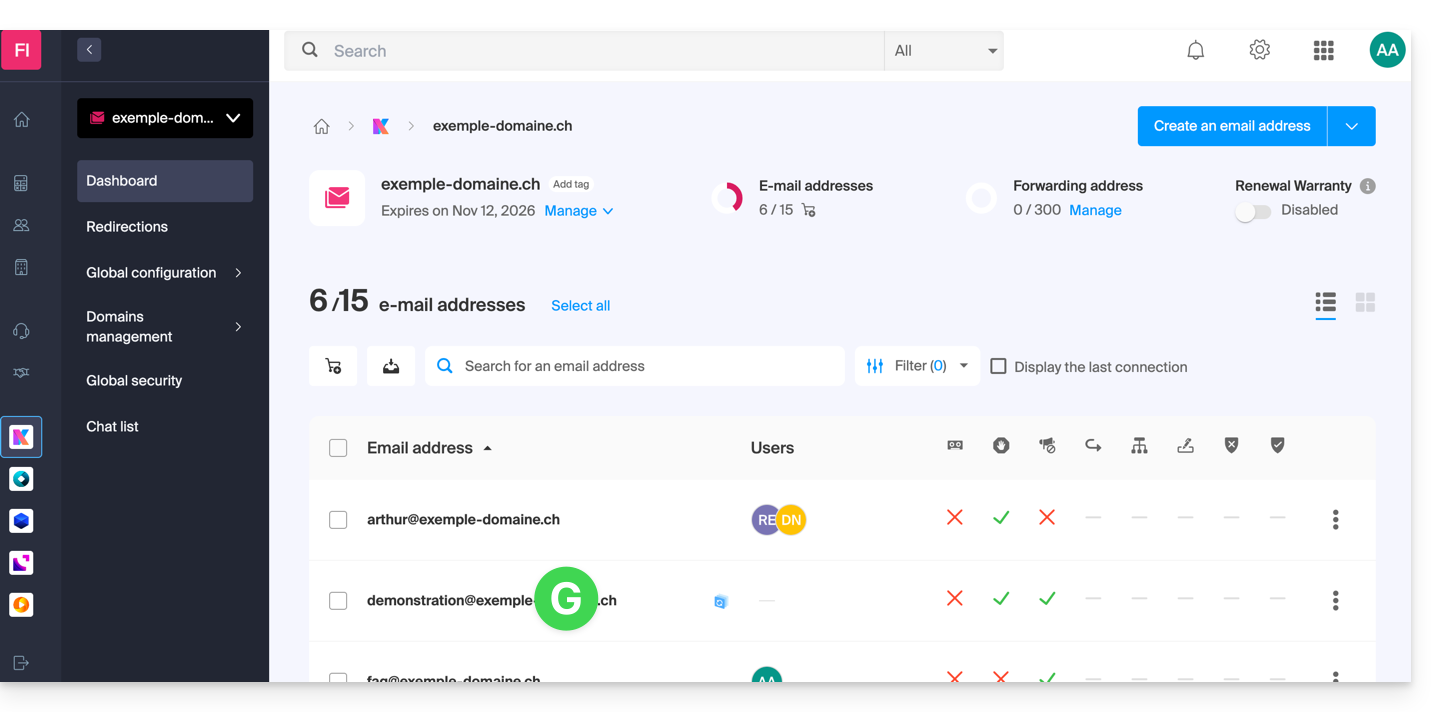
- Una volta sull'indirizzo email in questione, clicca sulla scheda Dispositivi e poi su Aggiungi un dispositivo:
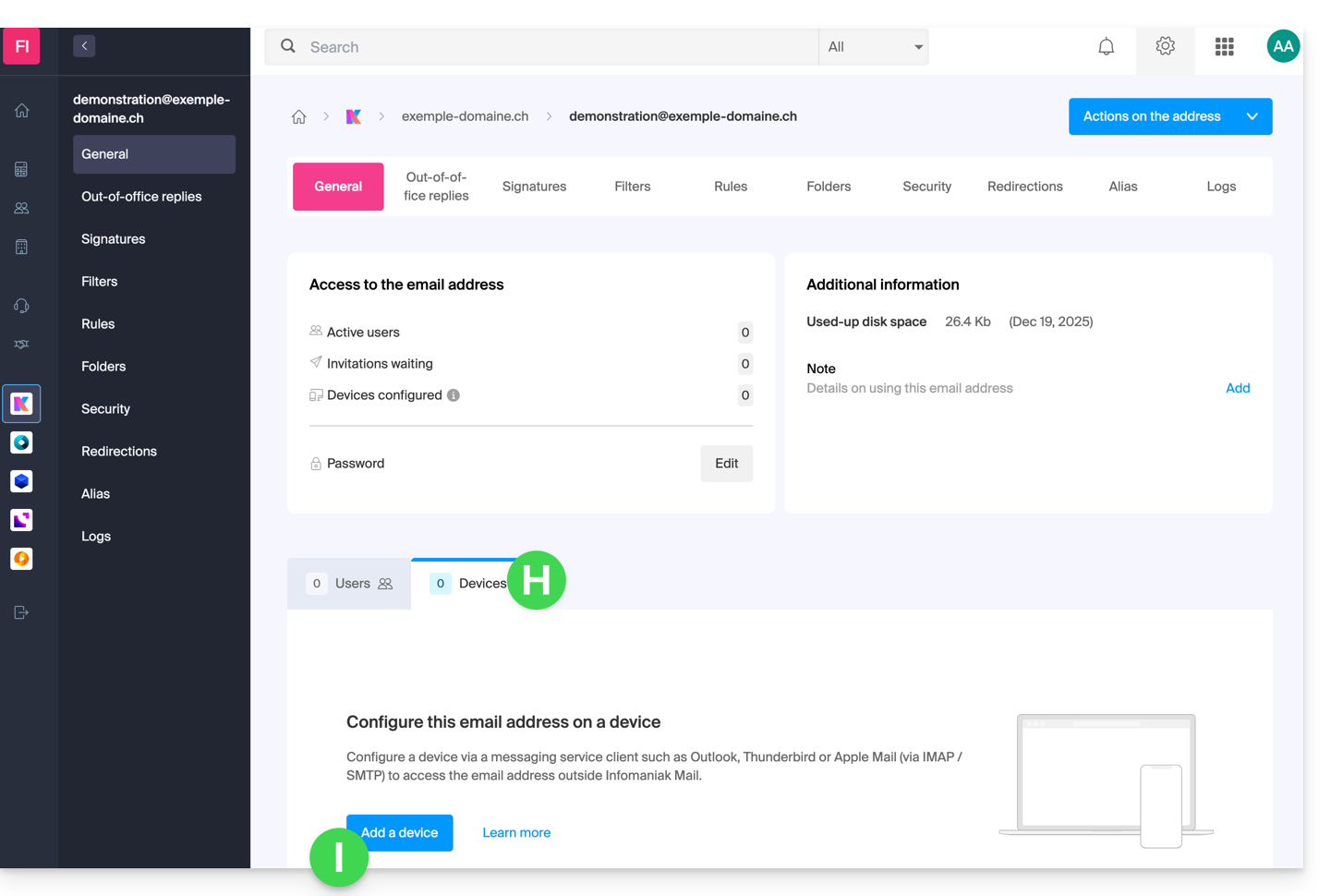
- A volte è necessario a questo punto reinserire la password di accesso (quella del punto B sopra):
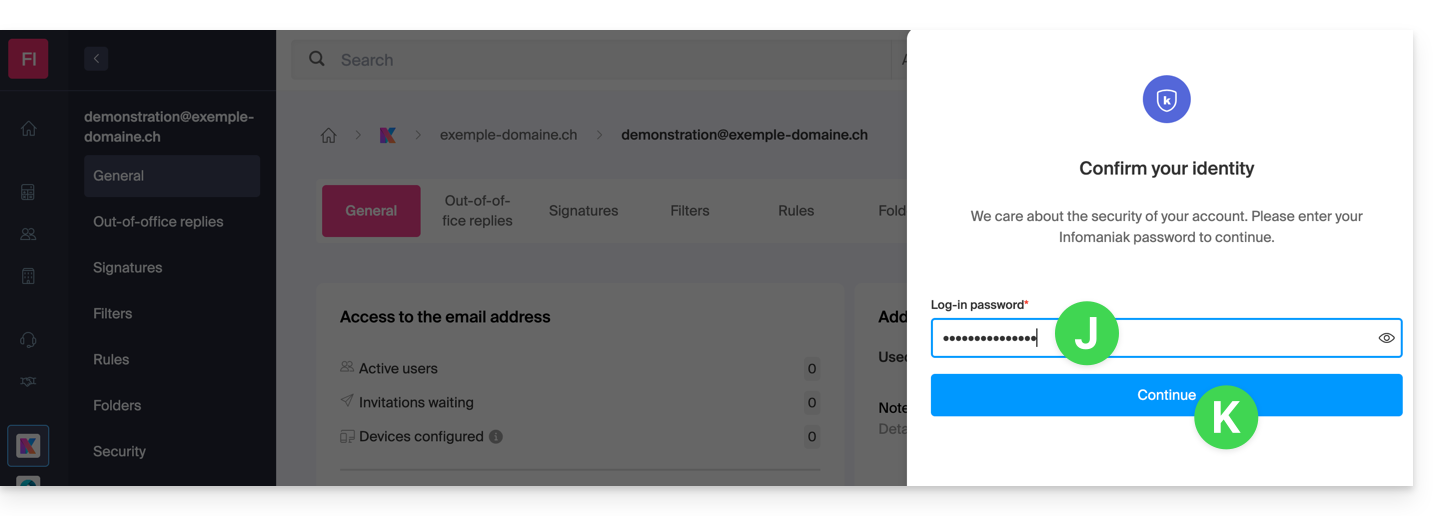
- Scegli poi di non specificare un utente particolare, e inserisci un nome che ti permetta di identificare il motivo per cui hai creato questo dispositivo (qui l'utente ha bisogno di una password per poter inviare email da un sito, e aggiunge come informazione utile la data del giorno):
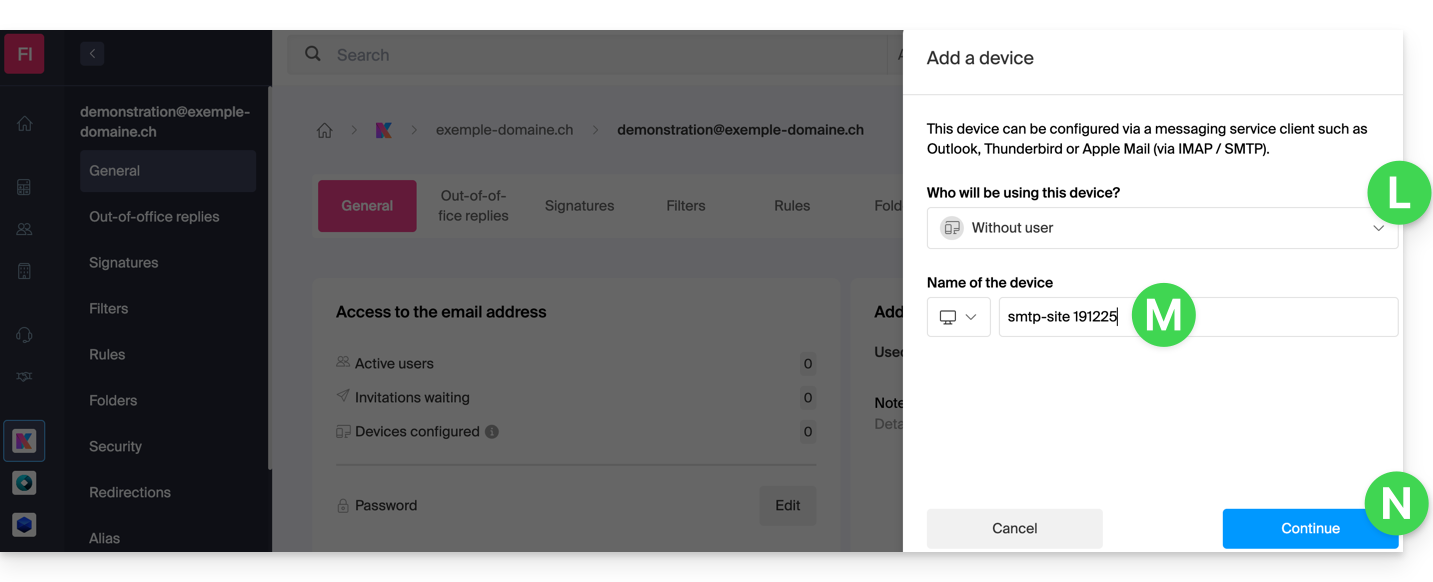
- Ecco, la password viene visualizzata, puoi usarla per l'uso che preferisci (attenzione, non sarà possibile visualizzarla di nuovo in seguito):
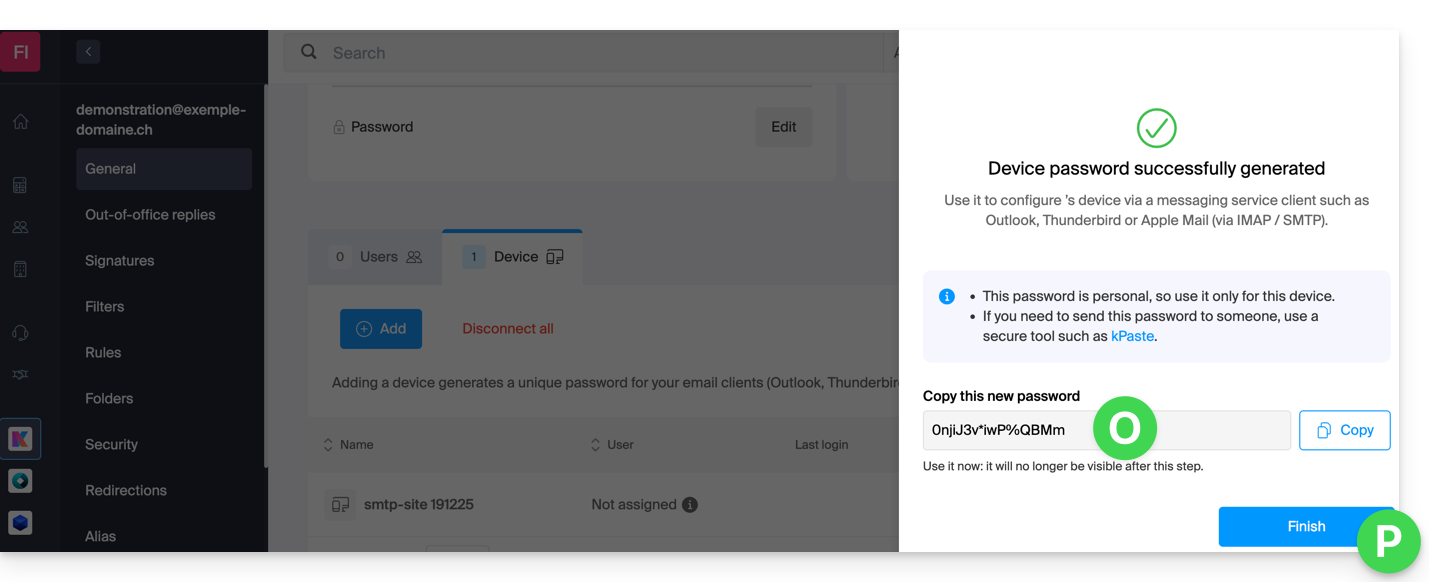
Hai cliccato sul pulsante “Termina” (sopra “P”) senza annotare la password? Nessun problema, ne generane una nuova!
- Clicca sul menu di azione ⋮ situato a destra del dispositivo appena creato per generare casualmente una nuova password che annullerà quella vecchia:
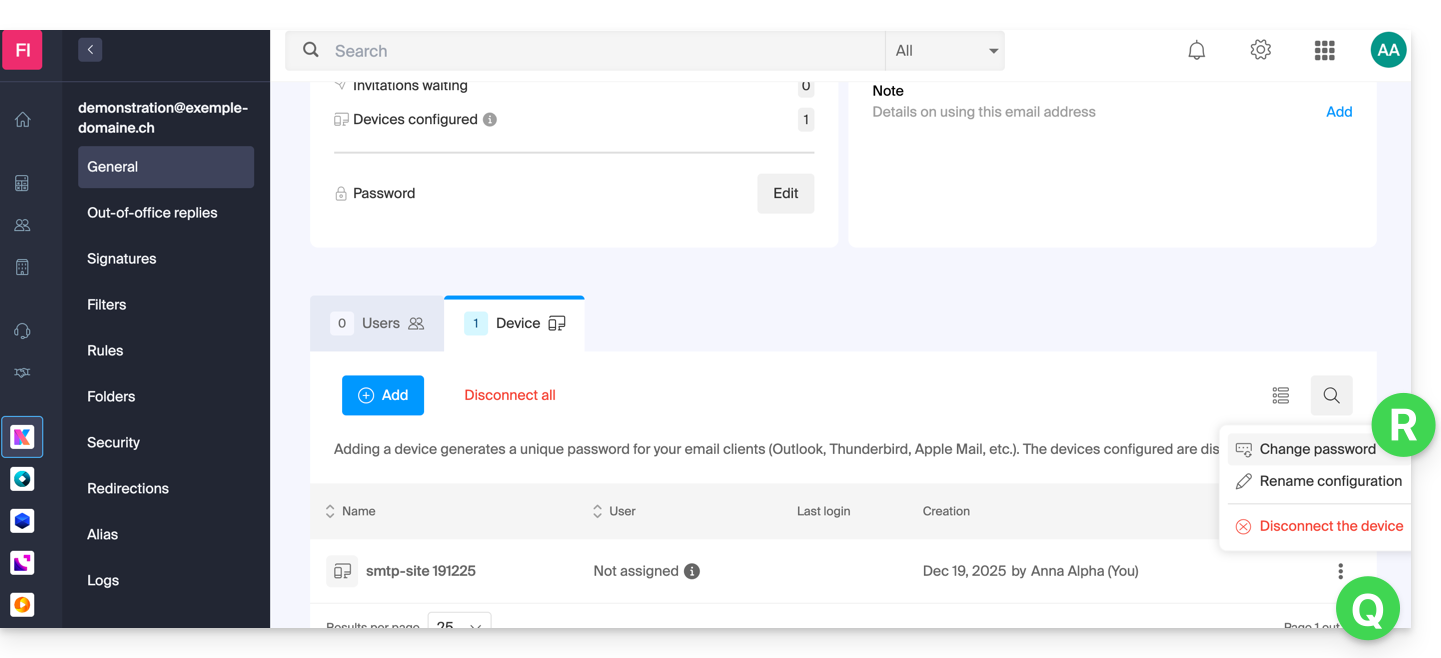
- Clicca sul pulsante per generare una nuova password:
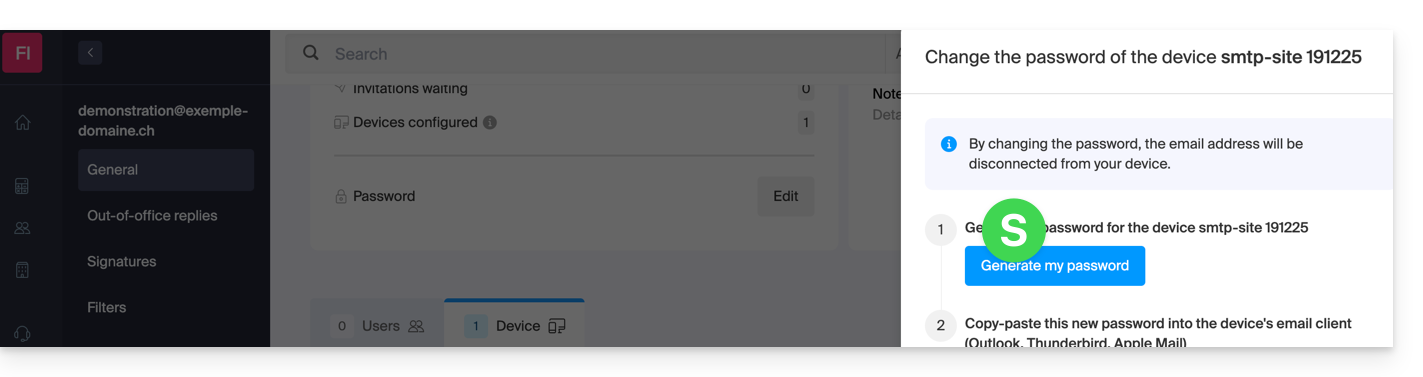
- Ecco, la password che sostituisce quella vecchia viene visualizzata, puoi usarla per l'uso che preferisci (attenzione, non sarà possibile visualizzarla di nuovo in seguito):
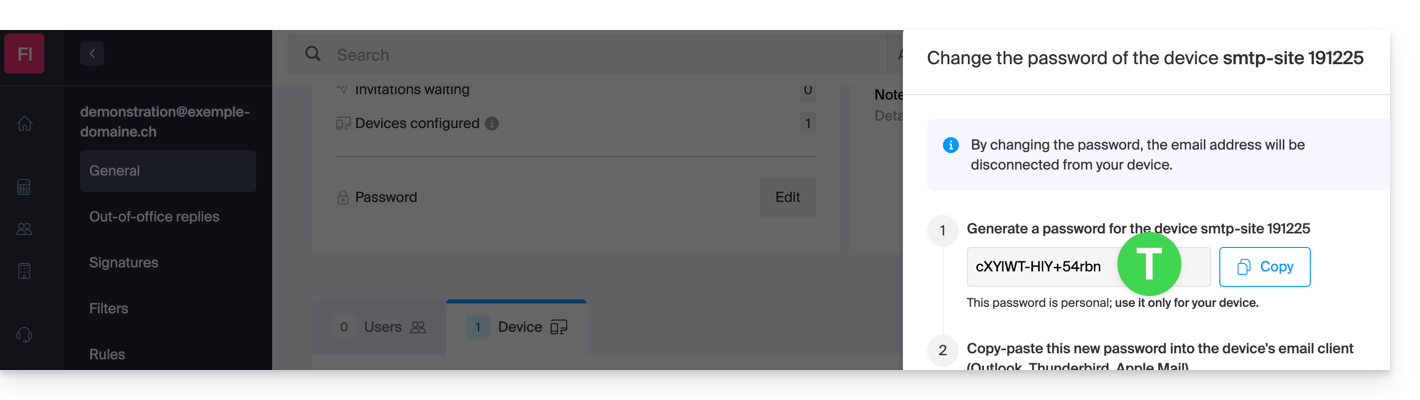
Hai bisogno di una password per un utente secondario e temporaneo? Nessun problema, ne genera una seconda!
- Clicca sul pulsante per Aggiungere un nuovo dispositivo aggiuntivo:
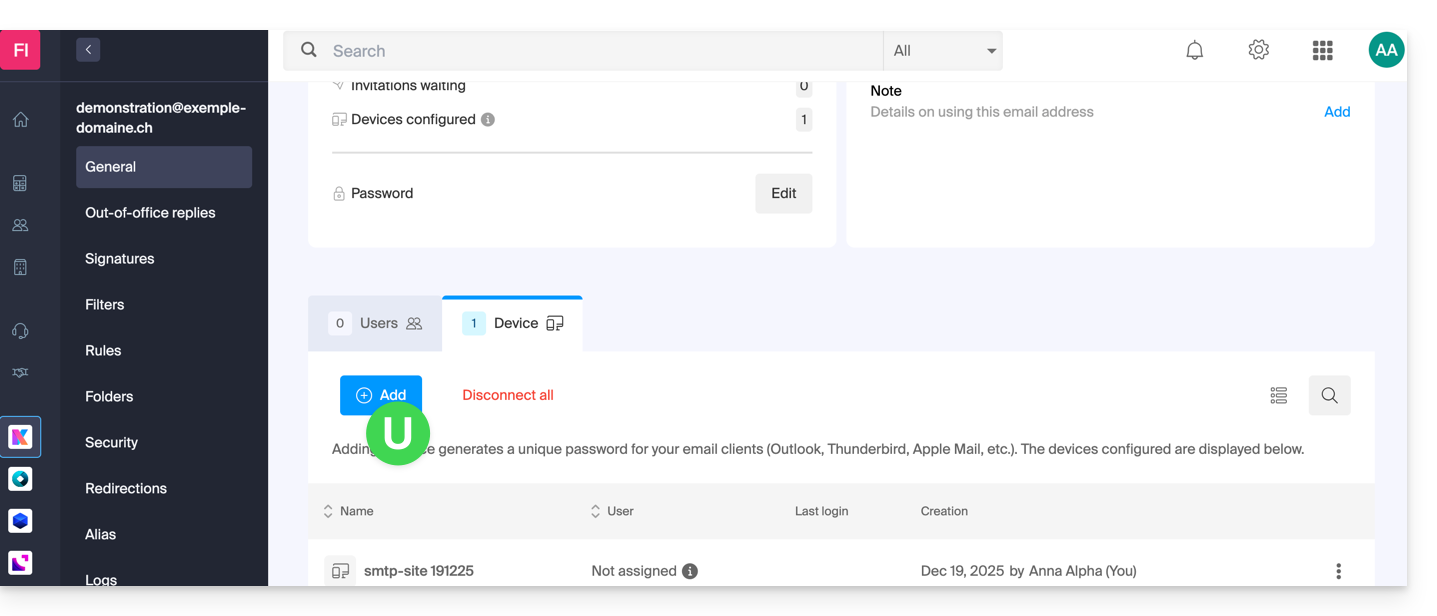
- Scegli poi di non specificare un utente particolare, e inserisci un nome che ti permetta di identificare il motivo per cui hai creato questo dispositivo (qui l'utente ha bisogno di una password per uno stagista di una settimana):
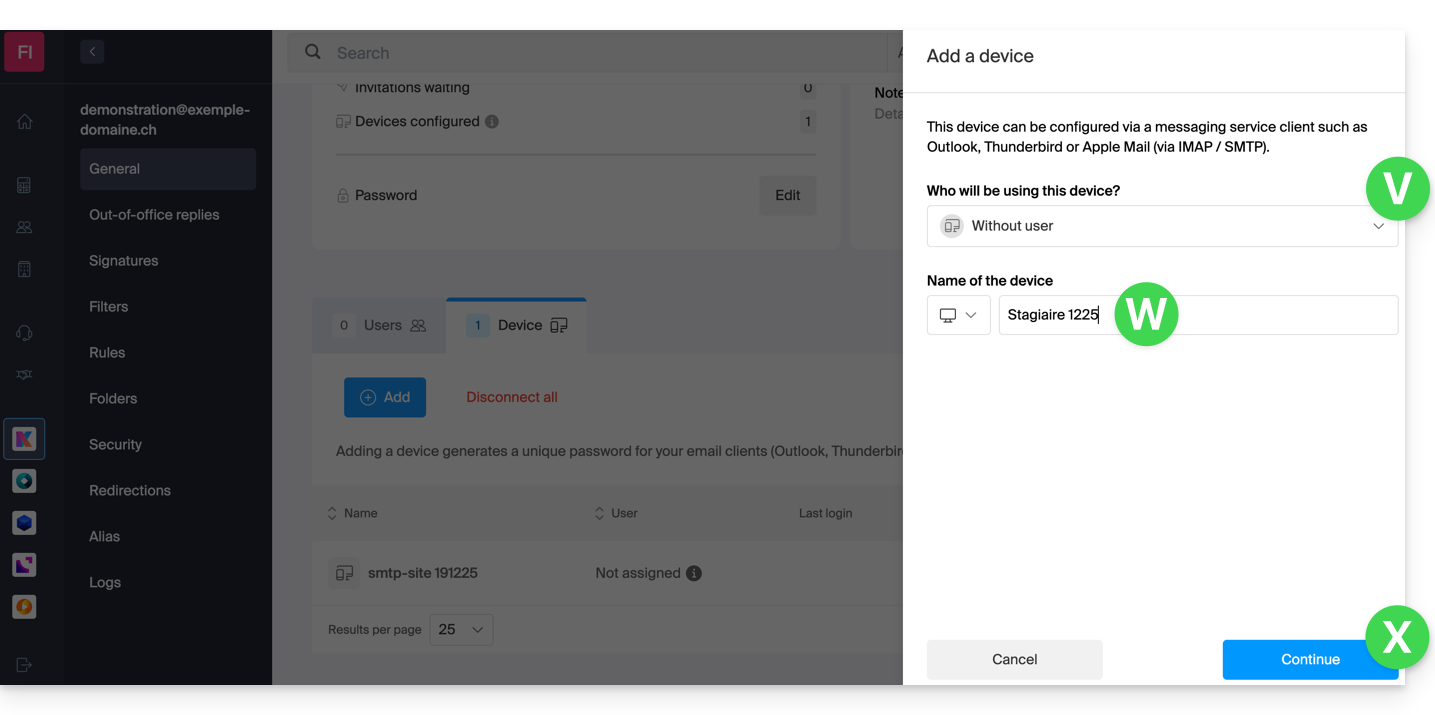
- Ecco la password, puoi utilizzarla come preferisci (attenzione, non sarà possibile visualizzarla nuovamente in seguito, tuttavia, come prima, sarà ovviamente possibile generarne una nuova):
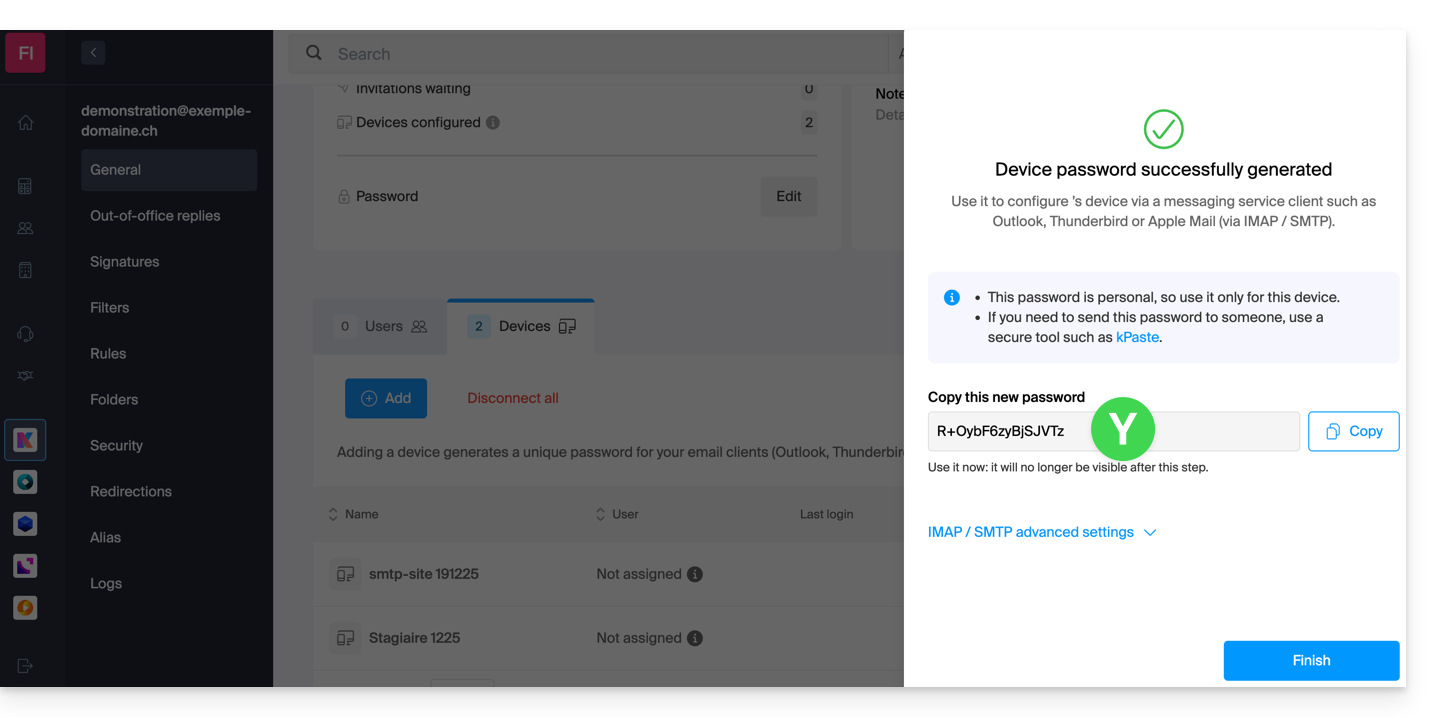
Questa guida spiega come avviare una riunione online con kMeet la soluzione etica di videoconferenza gratuita di Infomaniak.
Premessa
- Non ci sono limiti di partecipanti con le offerte kSuite a pagamento.
- I partecipanti possono scrivere in una chat comune, annotare una condivisione dello schermo e persino controllare un dispositivo remoto.
- Per creare una sala riunioni in anticipo e convocare i partecipanti creando un evento associato nel calendario Infomaniak, consultare questa altra guida.
- È anche possibile condividere il flusso video all'interno di una trasmissione in streaming video (ad esempio, per non dipendere dalla connessione a kMeet).
Creare una sala riunioni virtuale
Per fare questo:
- Avviare l'app kMeet (Web, desktop o mobile).
- Avviare una nuova riunione:

- Indicare un nome per la tua sala riunioni.
- Autorizzare l'accesso alla webcam e al microfono dal browser o dall'applicazione (clicca qui in caso di problemi).
- Inserire uno pseudonimo o il proprio nome e cognome.
- Se necessario, attivare il controllo dei partecipanti, una password o una chiave di crittografia personalizzata.
- Cliccare su Unirsi alla riunione.
- Condividere il link della sala per invitare i partecipanti a unirsi:

Questa guida riguarda l'app mobile kCheck (applicazione per smartphone o tablet iOS / Android), creata per semplificare le procedure di verifica dell'identità e rafforzare la sicurezza del tuo account Infomaniak.
Premessa
- Per motivi di sicurezza, per garantire l'identità della persona che effettua una richiesta specifica presso Infomaniak, una procedura di verifica dell'identità può essere attivata nei seguenti casi (elenco non esaustivo):
- dimenticanza di una password dell'account Infomaniak (account utente)
- dimenticanza di un indirizzo email di accesso
- disattivazione dell'autenticazione a due fattori (2FA)
- sblocco di un account Infomaniak
- durante il primo accredito dei ricavi per il prodotto Biglietteria
- durante l'ordine di un prodotto (sospetto di spam o truffa, nome del marchio, ecc.)
- Questa applicazione ti permette di trasferire in tutta sicurezza gli elementi richiesti.
- Infomaniak rispetta la tua privacy: le informazioni trasmesse tramite l'applicazione kCheck saranno conservate fino al completamento della tua pratica; saranno comunque automaticamente eliminate dopo 72 ore in caso di mancato trattamento di questa richiesta.
Iniziare la verifica dell'identità
Prerequisiti
- Un codice QR o un link fornito da Infomaniak.
- L'app mobile kCheck installata sul tuo dispositivo iOS (iPhone, ecc.) o Android.
- Una connessione Internet sul dispositivo mobile.
Puoi quindi far verificare la tua identità con kCheck:
- Avvia l'app kCheck sul tuo mobile.
- Premi su Inizia.
- Premi su Scansiona un codice QR.
- Punta con la fotocamera il codice QR fornito.
- Inserisci il tuo numero di telefono mobile.
- Inserisci il codice di conferma ricevuto.
- Autorizza la geolocalizzazione (obbligatoria per continuare la procedura).
- Seleziona il tipo di documento di identità in tuo possesso (carta d'identità o passaporto).
- Segui le istruzioni per fotografare il tuo documento di identità.
- Scatta un selfie (di te) con il tuo documento d'identità in mano davanti a te.
I tuoi documenti verranno quindi trasmessi in modo sicuro al supporto Infomaniak. Queste richieste vengono trattate in priorità con un tempo medio di risposta di 2 ore durante gli orari di apertura.
Se il tuo ordine è bloccato...
Per motivi di sicurezza, può capitare che alcuni ordini vengano automaticamente bloccati.
Al momento del tuo ordine un e-mail viene inviato all'indirizzo e-mail di accesso del tuo account Manager Infomaniak. Questo e-mail contiene la procedura di sblocco del tuo ordine. Nel caso in cui non lo trovi, è possibile rinviartelo dal tuo Manager cliccando su Rinvia la procedura dal bandeau rosso che ti informa del blocco.
Prerequisiti
- Apri l'e-mail contenente la procedura di sblocco.
- L'app mobile kCheck installata sul tuo dispositivo iOS (iPhone, ecc.) o Android.
- Una connessione Internet sul dispositivo mobile.
Puoi quindi iniziare la procedura di sblocco con kCheck:
- Avvia l'app kCheck sul tuo mobile.
- Premi su Inizia.
- Premi su Scansiona un codice QR.
- Scansiona il codice QR presente nell'e-mail.
- Segui la procedura di sblocco fino alla fine.
Casi particolari
- In assenza di una tua reazione entro un periodo di 10 giorni, l'ordine viene automaticamente annullato e il pagamento rimborsato integralmente sul mezzo di pagamento utilizzato.
- Nel caso in cui non avessi un dispositivo mobile per seguire questa procedura, contatta il supporto Infomaniak.
L'app mobile Infomaniak kSync è una soluzione gratuita proposta da Infomaniak che permette di sincronizzare i contatti, calendari/agende e compiti dei tuoi dispositivi mobili Android (Samsung, Huawei, Google Pixel, ecc.) con gli strumenti proposti da Infomaniak:
- ksuite.infomaniak.com/contatti per la gestione dei contatti / rubriche
- ksuite.infomaniak.com/calendario per la gestione dei calendari / agende
Premessa
- Configurare una sincronizzazione a livello delle email non significa che i contatti & calendari saranno anch'essi sincronizzati!
- La posta elettronica si sincronizza tramite il protocollo IMAP mentre i tuoi contatti & calendari possono essere sincronizzati con i protocolli CardDAV e CalDAV.
- E per facilitare questa sincronizzazione sui dispositivi Android, è consigliato installare kSync.
- Su iOS (iPhone, iPad, ecc.) usa un profilo Apple, da scaricare dall'assistente di configurazione.
- Microsoft ha il suo formato che non è direttamente compatibile con CardDAV e CalDAV; di conseguenza non è possibile sull'app Outlook mobile sincronizzare contatti & calendari con Infomaniak (PS: esiste una soluzione a pagamento e non testata qui).
- Per sincronizzare Outlook sul computer consulta questa altra guida.
Cosa desideri fare?
- Scaricare e installare kSync su dispositivo Android
- Configurare kSync
- Utilizzare kSync per sincronizzare Google Calendar
- Aggiungere un nuovo rubrica o calendario da kSync
- Sincronizzare i compiti tra Mail Infomaniak e i tuoi dispositivi Android
- Forzare la sincronizzazione di kSync
- Generare una password specifica in caso di autenticazione a due fattori attivata
Questa guida spiega come modificare il ruolo e i permessi di un utente affinché quest'ultimo abbia unicamente un ruolo legale limitato o accesso solo a determinate funzionalità della tua Organizzazione presente nel Manager Infomaniak.
Premessa
- Da quando hai aperto il tuo account con Infomaniak, fai parte almeno di un'Organizzazione.
- Se eri solo e non si trattava di un invito, un'Organizzazione è stata creata a tuo nome e ne diventi automaticamente il responsabile legale.
- Altrimenti appartieni all'Organizzazione che ti ha invitato (a unirsi alla tua kSuite, a gestire un prodotto, ecc.).
- Puoi definire se un utente…
- … fa parte della tua Organizzazione e se deve avere il ruolo di:
- Responsabile legale
- Amministratore
- Collaboratore
- … è esterno alla tua Organizzazione (diritti limitati):
- Gli utenti esterni non sono considerati nelle condivisioni dei calendari e rubriche indirizzi di tutta l'Organizzazione.
- … fa parte della tua Organizzazione e se deve avere il ruolo di:
Modifica dei diritti/permessi di un utente
Prerequisiti
- Essere Amministratore o Responsabile legale all'interno dell'Organizzazione.
- Attenzione, è possibile assegnare il ruolo di responsabile legale solo se hai tu stesso questo ruolo nell'Organizzazione.
- Prendere visione delle diverse permessi (diritto di accesso ai prodotti ad esempio) e preferenze di contatto amministrativo di un utente all'interno di un'Organizzazione.
Per modificare il ruolo di un utente:
- Clicca qui per accedere alla gestione degli utenti sul Manager Infomaniak (hai bisogno di aiuto?).
- Clicca sul menu di azione ⋮ situato a destra dell'utente interessato.
- Clicca su Modifica il ruolo:
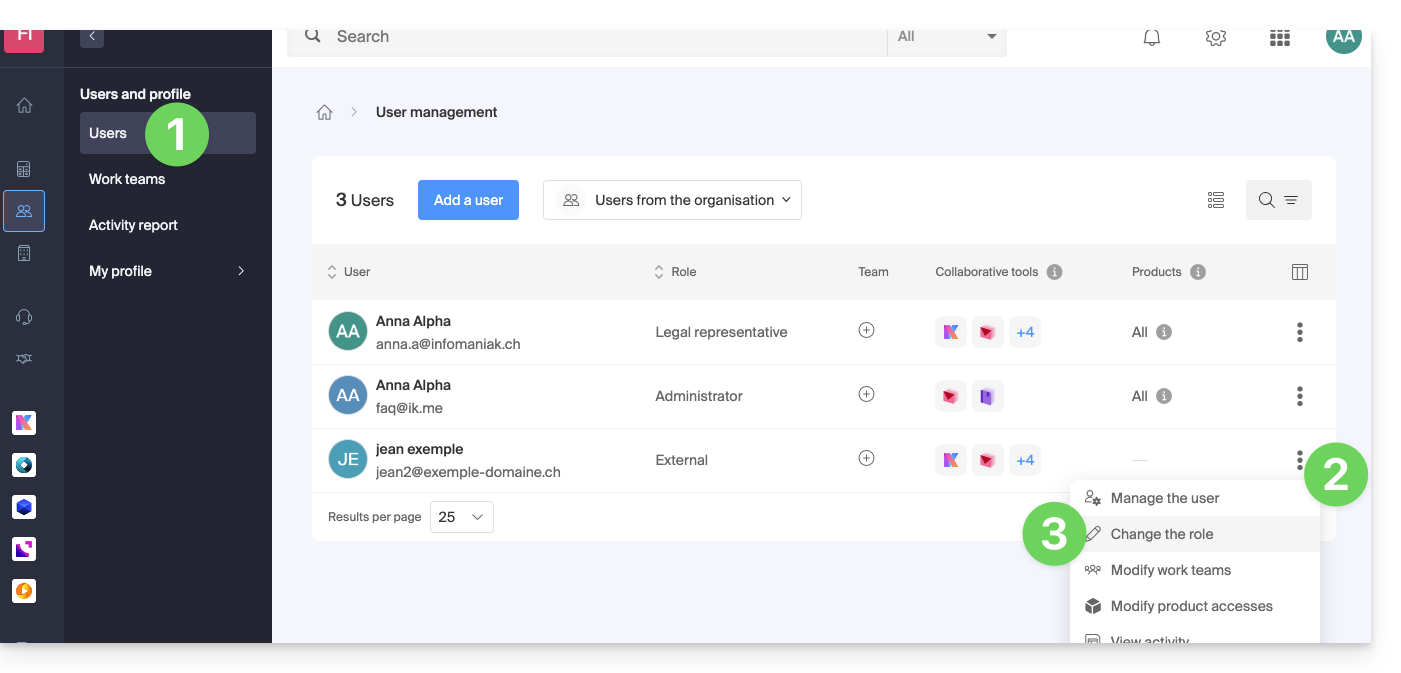
- Modifica il ruolo desiderato:
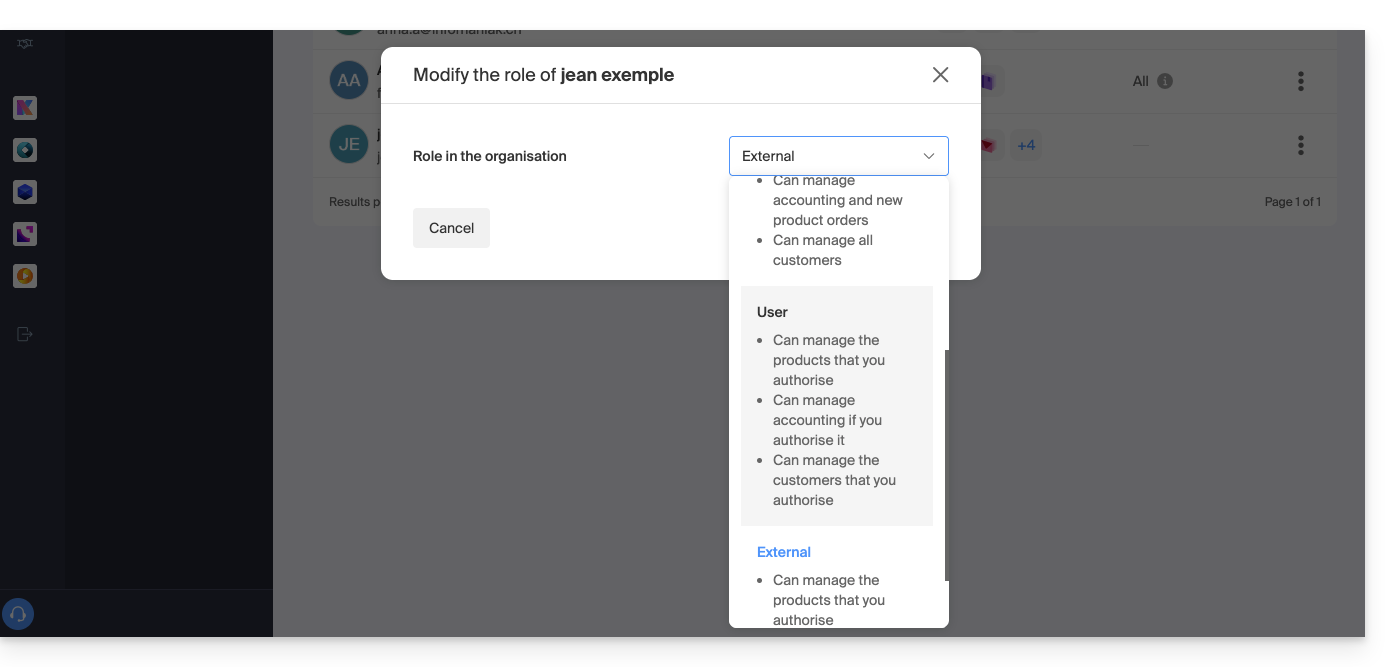
- Clicca sul pulsante Salva.
Un'e-mail riassuntiva viene inviata all'utente il cui ruolo è stato modificato.
Se assegni all'utente un ruolo di semplice collaboratore…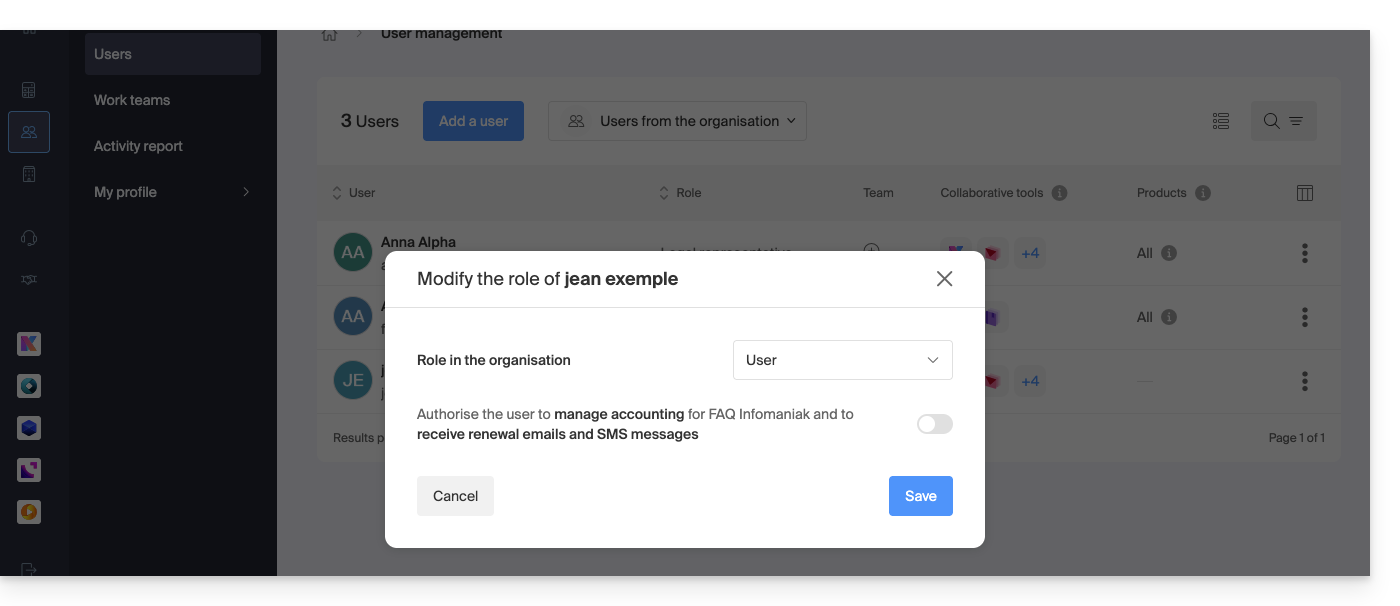
… potrai modificare i servizi ai quali potrà accedere; consulta questa altra guida: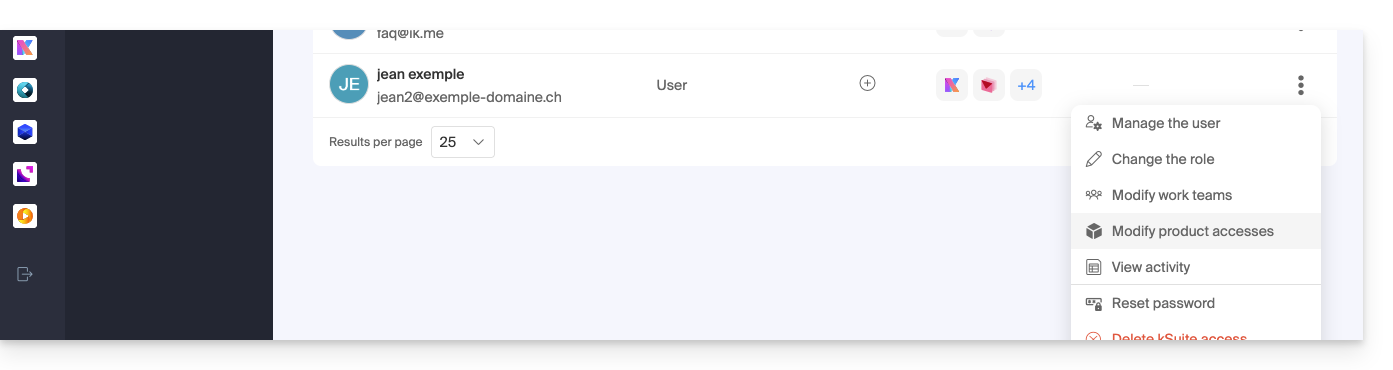
Questa guida vi presenta i vantaggi di kSuite (Standard, Business, Enterprise), la suite di strumenti di produttività e collaborazione online sviluppata in Svizzera da Infomaniak.
Premessa
- kSuite semplifica la gestione degli utenti in azienda e raggruppa i vostri prodotti in una sola fatturazione con una scadenza unica.
- Integra anche una gestione avanzata degli utenti di tutte le applicazioni di cui avete bisogno per collaborare online.
- Scegliete il nome di dominio e kSuite si configura poi in base alle vostre esigenze di numero di utenti e spazio di archiviazione.
- kSuite è un'offerta raggruppata che può essere modificata in un'offerta superiore in qualsiasi momento ma non è possibile cambiare successivamente per una tariffa inferiore, né trasferire kSuite a un'altra Organizzazione.
- I prodotti inclusi in kSuite non possono essere spostati o annullati indipendentemente l'uno dall'altro.
- Per aiutarvi a identificare l'offerta kSuite più adatta alle vostre esigenze, consultate questa altra guida.
Scegliere kSuite piuttosto che le app standalone
La questione di scegliere kDrive e/o Mail separatamente piuttosto che kSuite può effettivamente porsi.
kSuite è più economica, semplifica la gestione degli utenti in azienda e raggruppa tutti i vostri prodotti in una sola fatturazione con una scadenza unica. L'offerta è consigliata a partire dal momento in cui possiedete o desiderate un nome di dominio che le sarà associato.
Integra anche una gestione avanzata e unificata degli utenti e dei team, nonché kChat che non può essere ordinata separatamente.
Ecco altri punti:
- funzionalità sbloccate
- 1 sola fattura
- rubrica e calendario dinamico per l'Organizzazione
- spazio su disco maggiore (per utente)
- Custom Brand offerto con kSuite Enterprise
In sintesi, scegliere questa raccolta di strumenti Web piuttosto che le applicazioni individuali presenta vantaggi in termini di integrazione, gestione semplificata, collaborazione in tempo reale, accessibilità multi-piattaforma e flessibilità. Questi vantaggi possono migliorare la vostra efficienza, produttività e l'esperienza utente complessiva.
I prodotti inclusi in kSuite
Sulla vostra interfaccia ksuite.infomaniak.com accedete a: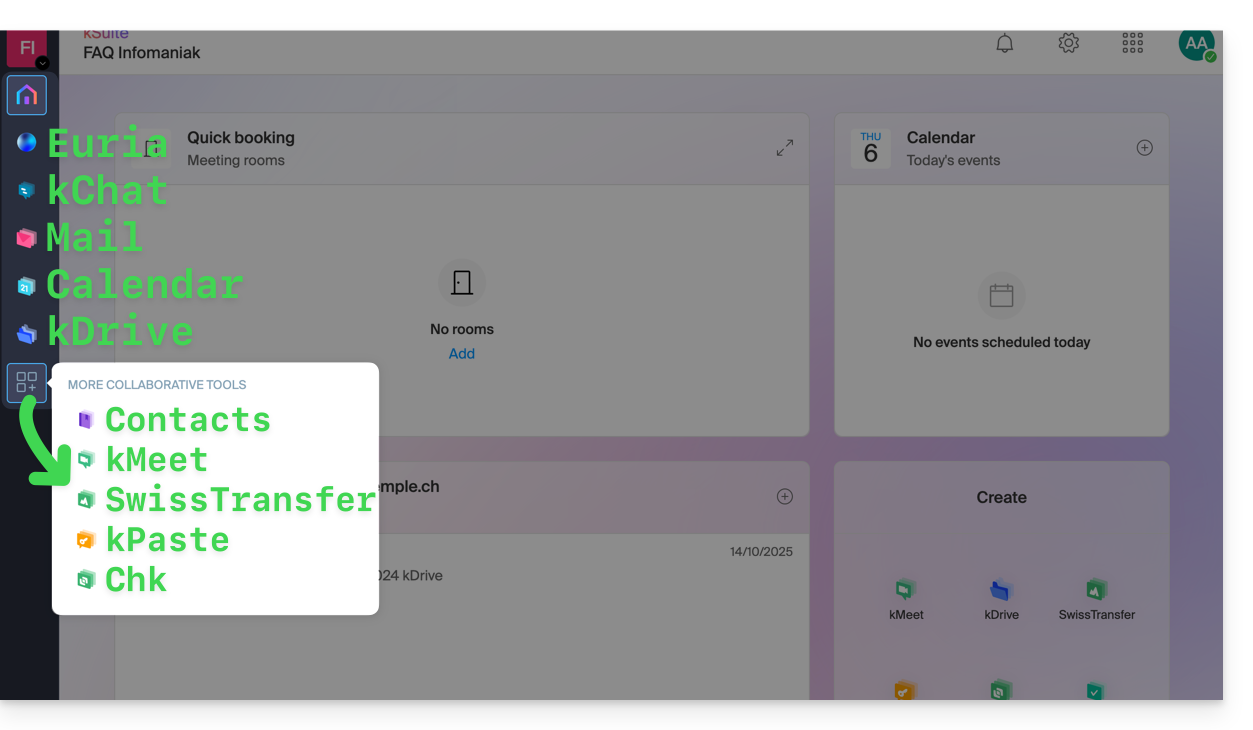
Creare, comunicare, pianificare, collaborare, condividere…
- Euria
- kChat
- Un Servizio Mail (anche se possiedi già un Servizio Mail)
- Calendar
- kDrive (anche se possiedi già un kDrive)
E anche:
Gestione
- L'interfaccia Manager con Custom Brand incluso o opzionale a seconda dell'offerta
Sei Partner o desideri diventarlo per rivendere kSuite?
Questa guida riguarda kSync che permette di creare direttamente un nuovo agenda o un nuovo rubrica da un dispositivo Android.
Creare un calendario o una rubrica dall'app
Per fare questo:
- Aprite l'app mobile kSync sul dispositivo Android.
- Una volta connesso, cliccate sul menu azione ⋮ situato in alto a destra.
- Premete su Crea una nuova rubrica / Agenda.
- Inserite il nome della rubrica o dell'agenda e un colore.
- Deselezionate la casella Note / Giornale:

- Cliccate su Crea in alto nell'interfaccia.
Cliccate se necessario sull'icona per aggiornare l'elenco, il vostro nuovo elemento appare nell'elenco:
Il vostro servizio sarà poi sincronizzato con l'app Web corrispondente, qui Calendar Infomaniak (servizio online ksuite.infomaniak.com/calendar):
Questa guida fa per voi se state cercando un'offerta completa di messaggistica e archiviazione collaborativa dei dati. Ha lo scopo di aiutarvi a comprendere meglio le diverse suite di prodotti Infomaniak quando esitate o non sapete quale scegliere...
Se state cercando di ospitare un sito web, consultate questa altra guida.
Le diverse offerte in sintesi
Ecco una sintesi delle diverse formule (esclusi i piani di hosting web):
| Gratuite (o dominio da pagare) | A pagamento |
|---|---|
my kSuite
| my kSuite+
|
Servizio Mail Starter
| Servizio Mail Premium
|
kSuite Gratuito
| kSuite Standard / kSuite Business / kSuite Enterprise
|
Suite gratuite o a pagamento
Infomaniak propone diverse soluzioni di messaggistica con o senza strumenti collaborativi aggiuntivi:
- Un Servizio Mail è il nome dato al servizio di messaggistica creato da Infomaniak in Svizzera. Potete ordinare un Servizio Mail indipendentemente da kSuite.
- kSuite è una collezione di servizi Infomaniak che include, tra l'altro, un Servizio Mail e si articola intorno a un dominio personale.
- my kSuite e my kSuite+ sono versioni limitate di kSuite, che non richiedono un nome di dominio e che possono anche soddisfare le vostre esigenze in termini di posta elettronica.
Costo delle offerte di posta elettronica semplici
Questa posta elettronica può essere…
- … gratuita se vi accontentate di un indirizzo con un nome di dominio generico (quello che viene dopo l'arobase
@), immaginato da Infomaniak (etik.com,ik.me,ikmail.com) scegliendo my kSuite (my kSuite+ sblocca alcune limitazioni di my kSuite) - … a costo molto basso se vi accontentate di una o due caselle di posta elettronica gratuite su un nome di dominio che pagate (esistono nomi di dominio a meno di 5 CHF/€ all'anno, saranno le vostre uniche spese e vi permetteranno di personalizzare i vostri indirizzi di posta elettronica) ordinando:
- oppure l'offerta Starter (1 sola casella di posta elettronica)
- oppure l'offerta kSuite
Avete bisogno di un gran numero di indirizzi di posta elettronica?
Se avete bisogno di più indirizzi di posta elettronica sullo stesso dominio, allora è possibile ordinare un Servizio Mail solo (5 indirizzi di posta elettronica minimi) o kSuite che esiste in 3 versioni diverse:
- Standard
- Business
- Enterprise
Il punto in comune a tutte le offerte Mail è che dovete possedere un account utente presso Infomaniak (un identificativo di accesso sotto forma di indirizzo di posta elettronica, nonché una password) che vi condurrà alla vostra Organizzazione nella quale troverete la vostra posta elettronica.
Strumenti aggiuntivi (kDrive…)
Se scegliete una Suite (kSuite o my kSuite / my kSuite+), questo account utente vi condurrà alla vostra Organizzazione nella quale troverete la suite di strumenti, quindi la vostra posta elettronica ma anche kDrive, kChat ecc.
Cliccate sui link per ottenere i tabelle comparative che dettagliano tutte le funzionalità disponibili in base alla formula:
- kDrive può essere ottenuto creando un account my kSuite o my kSuite+.
- kDrive può essere ottenuto in modo indipendente in 3 versioni diverse:
- Solo
- Team
- Pro
- kDrive può essere ottenuto se sottoscrivete (gratuitamente o con un abbonamento a pagamento) a kSuite che esiste in 3 versioni diverse:
- Standard
- Business
- Enterprise
Desiderate unirvi a Infomaniak?
Prendete visione di questa altra guida.

